Видеокарты, поддерживаемые World of Warcraft
Windows®
Если вы заметили неполадки с изображением в World of Warcraft, убедитесь, что драйверы вашей видеокарты обновлены.
Поддерживаемые
NVIDIA GeForce GTX 760 (2 GB VRAM), AMD Radeon RX 560 (2 GB VRAM), и Intel UHD Graphics 630 (45W TDP с 8 GB системного RAM) являются минимальными требованиями для запуска World of Warcraft. Использование более медленной карты приведет к затруднениям с производительностью в игре.
| NVIDIA® | AMD®/ATI™ | Intel® |
|---|---|---|
| GeForce GTX 760 | Radeon RX 560 | Intel UHD Graphics 630 |
| GeForce GTX 800M Series | Radeon RX Vega Series | Intel Iris Plus Graphics |
| Radeon VII Series | ||
| GeForce 10 Series | Radeon RX 5000 Series | |
| Volta Series | ||
| GeForce 16 Series | ||
| GeForce 20 series | ||
Mac®
Видеодрайверы для macOS поставляются через Apple Software Update.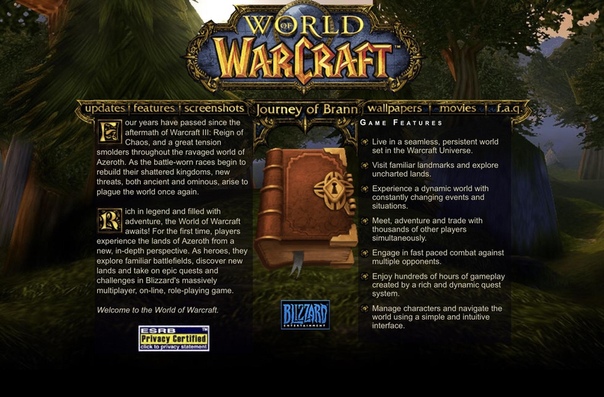 Регулярно запускайте обновление программного обеспечения, чтобы убедиться, что ваша операционная система и прочие необходимые приложения обновлены.
Регулярно запускайте обновление программного обеспечения, чтобы убедиться, что ваша операционная система и прочие необходимые приложения обновлены.
Этот список может быть неполным. Если у вас возник вопрос об определенной модели, мы рекомендуем спросить на нашем форуме технической поддержки World of Warcraft или посетить местный авторизованный сервисный центр Apple.
Поддерживаемые видеокарты
NVIDIA GeForce GT 750M (2 GB VRAM), AMD Radeon R9 M290 (2 GB VRAM), и Intel UHD Graphics 630 (macOS 10.13 или новее) поддерживающие Metal являются минимальными требованиями для запуска World of Warcraft. Использование более медленной карты приведет к затруднениям с производительностью в игре.
| NVIDIA® | AMD®/ATI™ | Intel® |
|---|---|---|
| GeForce GTX 750M | Radeon R9 M290 | Intel UHD Graphics 630 |
| GeForce GT 755M | Radeon R9 M290X | Intel Iris Plus Graphics 640 |
| GeForce GTX 775M | Radeon R9 M370X | Intel Iris Plus Graphics 650 |
| GeForce GTX 780M | Radeon R9 M380 | |
| Radeon R9 M390 | ||
| Radeon R9 M395 | ||
| Radeon Pro 450 | ||
| Radeon Pro 455 | ||
| Radeon RX 470 | ||
| Radeon RX 480 | ||
| Radeon Pro 555 | ||
| Radeon Pro 560 | ||
| Radeon RX 560 | ||
| Radeon RX 570 | ||
| Radeon Pro 575 | ||
| Radeon Pro 580 | ||
| Radeon RX 580 | ||
| Radeon Pro WX 7100 | ||
| Radeon RX Vega 56 | ||
| Radeon RX Vega 64 | ||
| Vega Frontier Edition Air | ||
| Radeon Pro WX 9100 |
Решаем проблемы с WoW.
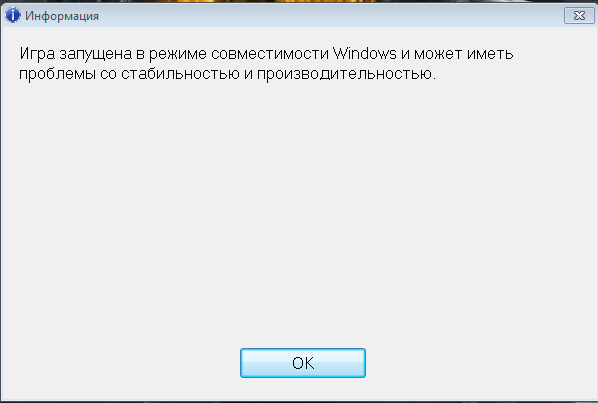 решение проблем При входе в вов выдает ошибку
решение проблем При входе в вов выдает ошибкуВ настоящий момент в настоящем обзоре мы перечислим решения всех трудностей, которые касаются популярной видеоигры World of Warcraft: Battle for Azeroth. Многие игроки столкнулись с немалым количеством ошибок, где встречаются самые разные ошибки, вылеты в игре, зависшие игры, невысокий ФПС или прочее. Но при этом не надо беспокоиться – возможно, в нашем обзоре вы сможете найти решение возникшей проблемы.
Полный список многих сложностей и их решений станет регулярно обновляться, поэтому уверено задайте любые вопросы в отзывах. При этом мы будем довольно счастливы, когда вы поделитесь с прочими людьми тем, какое именно решение могло помочь Вам в той или другой ситуации.
WoW: Battle for Azeroth: черный экран
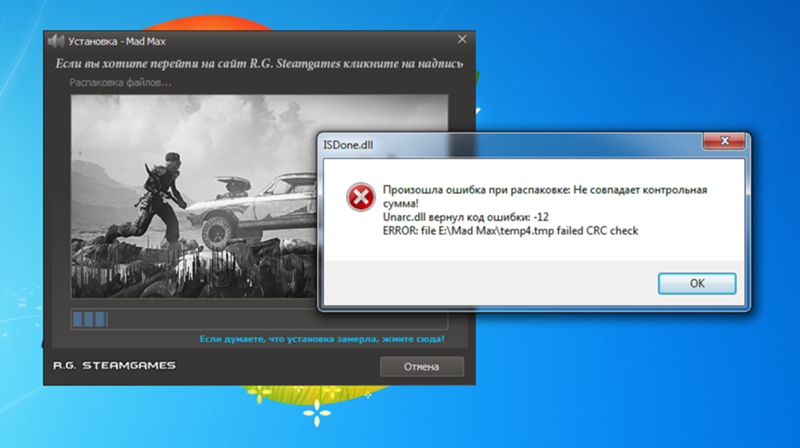 Зачастую встречается, что ваша видеокарта не соответствует требованиям игры, так как эта проблема по большей мере встречается именно по подобной причине.
Зачастую встречается, что ваша видеокарта не соответствует требованиям игры, так как эта проблема по большей мере встречается именно по подобной причине.World of Warcraft: BFA: не работает управление
Убедитесь в том, что работает лишь только 1 устройство ввода (если понадобится – отключите ненужные). К тому же, если же вы играете с помощью геймпада и он у вас никак не реагирует на нажатие клавиатуры в игре, попытайтесь применить любой эмулятор джойстика Xbox (допустим, x360ce).
WoW: Battle for Azeroth: низкий FPS, лагает, фризится, тормозит
Тут сперва убедитесь в том, что у вас имеется свежее обновление драйверов видеокарты. Если с этим все нормально, тогда в опциях видеоигры рекомендуется отключить сглаживающий эффект и понизить настройки, которые относятся к пост-обработке. Изменение их не очень ухудшит качественности графики, но сильно скажется на подъеме производительности.
WoW: BFA: зависает при загрузке
Чаще всего поводом зависаний при загрузке признается эксплуатация графического процессора (видеокарты), не соответствующей минимальным системным требованиям компа.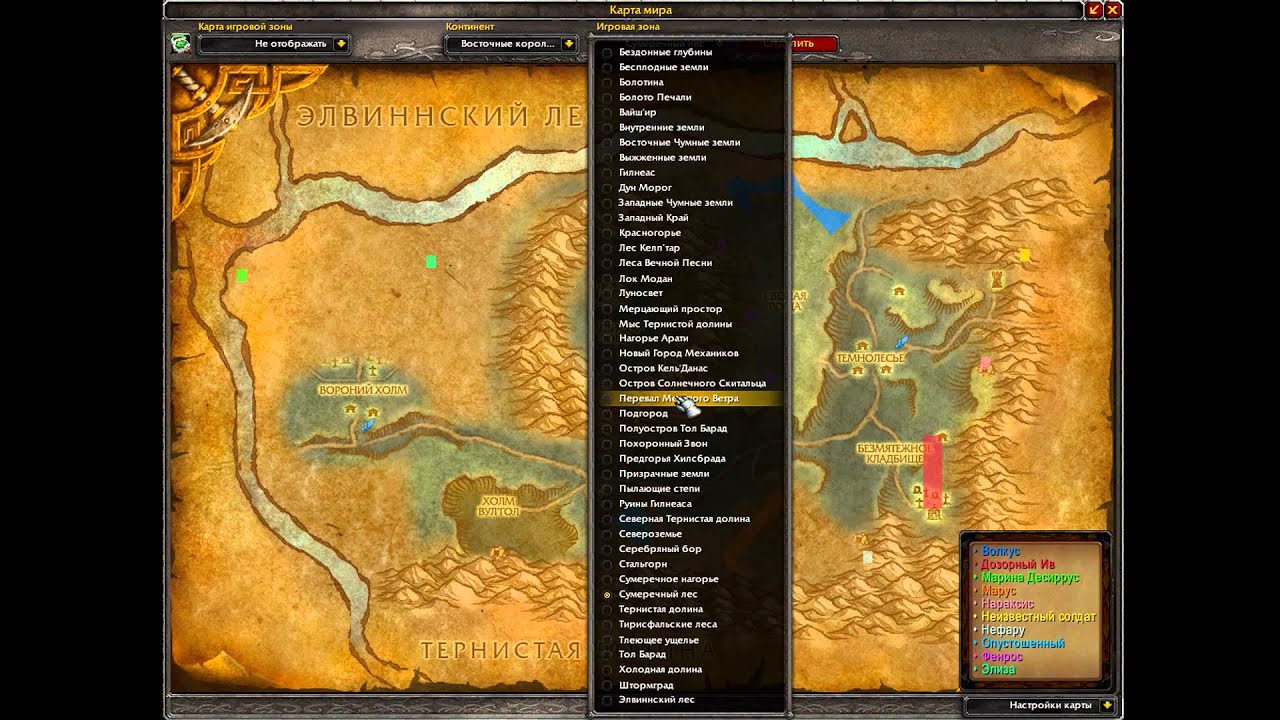 При условии если же это не в вашем случае, тогда необходимо проверить обновления драйверов и, при потребности, поставить их.
При условии если же это не в вашем случае, тогда необходимо проверить обновления драйверов и, при потребности, поставить их.
World of Warcraft: Battle for Azeroth: нет звука
В первую очередь убедитесь в том, что у вас стоят актуальные драйвера звуковой карты. Для этого откройте “Мой компьютер” – “Свойства системы” –- “Диспетчер устройств”. Отыскиваем звуковое оборудование, давим на кнопку кнопкой мыши справа и обновляем.
При условии если обновление драйверов карты не дало результата, значит, можно попробовать на время запуска игры отключить приложение Realtek, если на вашем ПК встроенный видеопроцессор.
Ну и, закономерно, надо проверить выбрано ли у вас в опциях самой видеоигры устройство воспроизведения звука. Если с опциями все в норме, значит, сверните видеоигру, затем откройте микшер и здесь проверьте настройки звука.
WoW: Battle for Azeroth: не запускается
На первом шаге попробуйте проверить не присутствуют ли в пути к игровому приложению знаки в русской раскладке – с их наличием не получится запуска игры.
Вторым этапом попробуйте запустить видеоигру от имени админа.
Также, чаще всего настоящая ошибка может появиться только лишь в той ситуации, когда при установке возникали конкретные ошибки. Когда ваш компьютер соответствует минимальным системным требованиям, тогда, возможно, переустановка видеоигры поможет решить настоящую трудность. Для большей вероятности не забывайте выключить антивирус в период установки.
WoW: BFA: не сохраняется
В первую очередь удостоверьтесь, что путь к папке с сохранениями игры не имеет кириллических символов. Дальше попробуйте проверить, не стоит ли свойство «Только для чтения» для этой папки. При необходимости – убирайте.
Настоящая проблема причем возникает из-за причин несовместимости. Попробуйте запустить игру в режиме совместимости с иной OS. Для этого используйте инструмент «Исправление неполадок совместимости».
World of Warcraft: Battle for Azeroth: нет русского языка
Затруднения с локализацией можно запросто разрешить.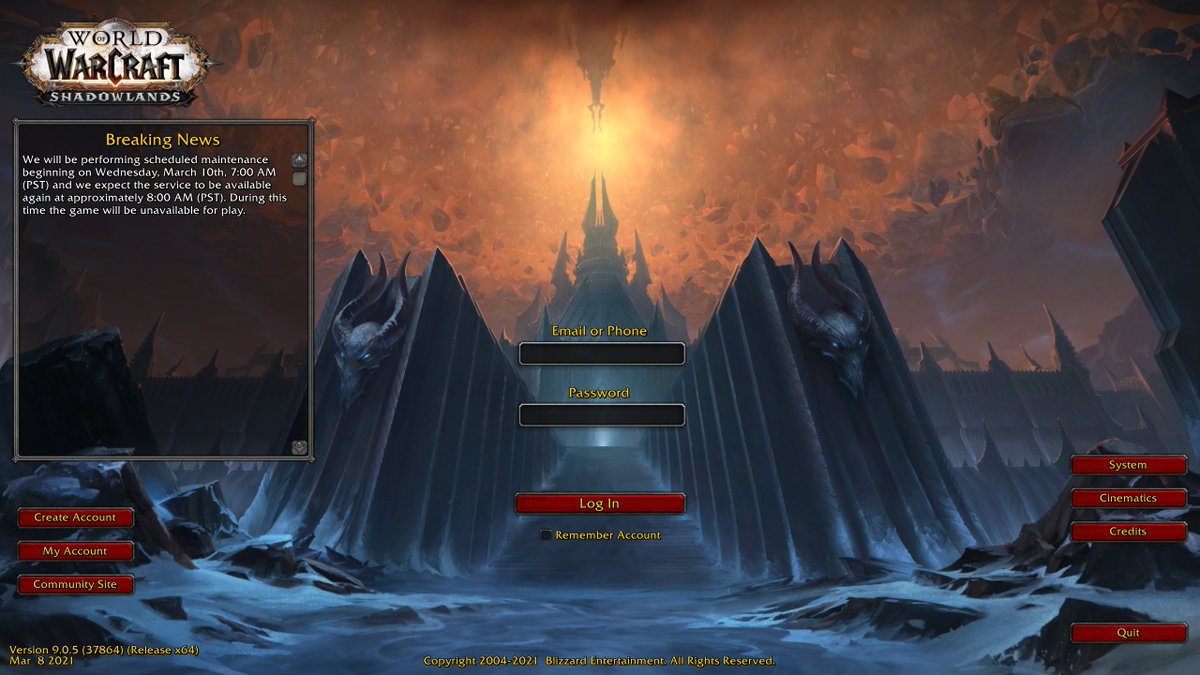 Все, что в такой ситуации нужно осуществить, это текстовым редактором открыть небольшой файлик Engine. Ini по адресу C: \Users\Имя_юзера\AppData\Local\WoW или OriginsGame\Saved\Config\WindowsNoEditor\ (в зависимости от того, лицензионная или пиратская версия у вас), разыскать слова Culture=en_US и заменить английский язык en_US на русский ru_RU.
Все, что в такой ситуации нужно осуществить, это текстовым редактором открыть небольшой файлик Engine. Ini по адресу C: \Users\Имя_юзера\AppData\Local\WoW или OriginsGame\Saved\Config\WindowsNoEditor\ (в зависимости от того, лицензионная или пиратская версия у вас), разыскать слова Culture=en_US и заменить английский язык en_US на русский ru_RU.
WoW: Battle for Azeroth: ошибка 0xc000007b
Чаще всего подобная проблема разрешается простой переустановкой данных приложений Visual C++, VCRedst, DirectX, Microsoft. NetFramework.
World of Warcraft: Battle for Azeroth: выключается компьютер после запуска или во время игры
Чаще всего эта проблема возникает по причине недостаточного системного охлаждения. Следует системное охлаждение вашего ПК на пыльность и стоит произвести очистку его при необходимости.
WoW: BFA: ошибка initialization error 4
Избавиться от данной проблемы сможет помочь переустановка ПО указанного вверху, к тому же установка заключительных драйверов видеопроцессора.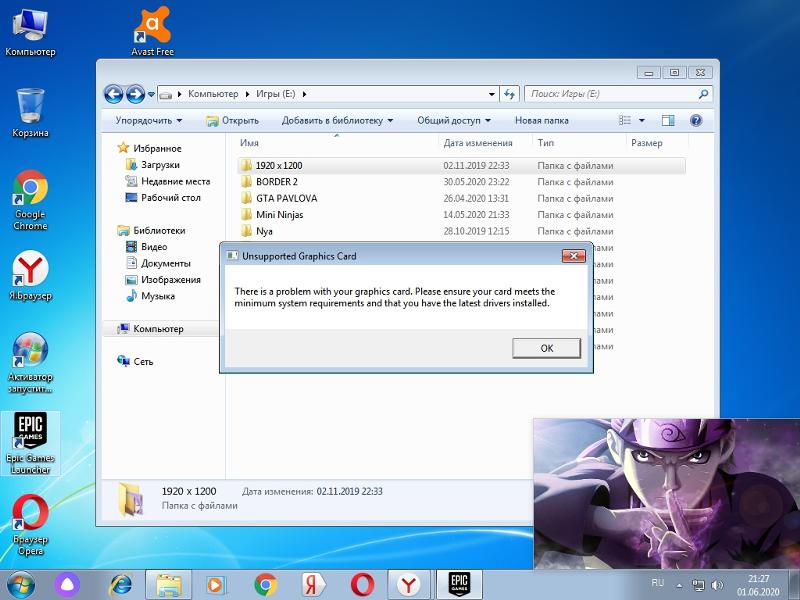
WoW: Battle for Azeroth: вылетает
Сперва сделайте попытку уменьшить качество графики. В конкретных ситуациях таких действий хватает, чтоб разрешить подобную ошибку. Если проблема не исчезает, тогда надобно проверять обновления для данных программ Microsoft. NetFramework, DirectX, VCRedst, Microsoft Visual C++.
Тут мы пока заканчиваем. Полагаемся, что настоящие советы помогли Вам разыскать разумное решение всех проблем. Мы рады, что сумели оказать Вам помощь!
К сожалению, в играх бывают изъяны: тормоза, низкий FPS, вылеты, зависания, баги и другие мелкие и не очень ошибки. Нередко проблемы начинаются еще до начала игры, когда она не устанавливается, не загружается или даже не скачивается. Да и сам компьютер иногда чудит, и тогда в World of Warcraft вместо картинки черный экран, не работает управление, не слышно звук или что-нибудь еще.
Что сделать в первую очередь
- Скачайте и запустите всемирно известный CCleaner (скачать по прямой ссылке) — это программа, которая очистит ваш компьютер от ненужного мусора, в результате чего система станет работать быстрее после первой же перезагрузки;
- Обновите все драйверы в системе с помощью программы Driver Updater (скачать по прямой ссылке) — она просканирует ваш компьютер и обновит все драйверы до актуальной версии за 5 минут;
- Установите Advanced System Optimizer (скачать по прямой ссылке) и включите в ней игровой режим, который завершит бесполезные фоновые процессы во время запуска игр и повысит производительность в игре.

Системные требования WoW
Второе, что стоит сделать при возникновении каких-либо проблем с World of Warcraft, это свериться с системными требованиями. По-хорошему делать это нужно еще до покупки, чтобы не пожалеть о потраченных деньгах.
Минимальные системные требования World of Warcraft:
Windows 98, Pentium 3, 256 Mb ОЗУ, 4 Gb HDD, NVIDIA GeForce GT 440 32 Mb
Каждому геймеру следует хотя бы немного разбираться в комплектующих, знать, зачем нужна видеокарта, процессор и другие штуки в системном блоке.
Файлы, драйверы и библиотеки
Практически каждое устройство в компьютере требует набор специального программного обеспечения. Это драйверы, библиотеки и прочие файлы, которые обеспечивают правильную работу компьютера.
Начать стоит с драйверов для видеокарты. Современные графические карты производятся только двумя крупными компаниями — Nvidia и AMD. Выяснив, продукт какой из них крутит кулерами в системном блоке, отправляемся на официальный сайт и загружаем пакет свежих драйверов:
Обязательным условием для успешного функционирования World of Warcraft является наличие самых свежих драйверов для всех устройств в системе.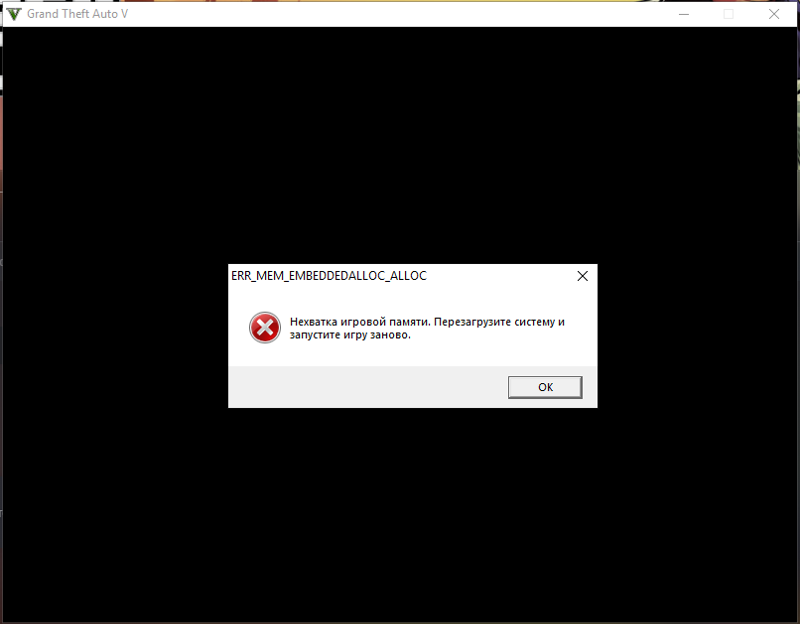 Скачайте утилиту Driver Updater , чтобы легко и быстро загрузить последние версии драйверов и установить их одним щелчком мыши:
Скачайте утилиту Driver Updater , чтобы легко и быстро загрузить последние версии драйверов и установить их одним щелчком мыши:
Если World of Warcraft не запускается, мы рекомендуем вам попробовать отключить ваш антивирус или поставить игру в исключения антивируса, а также еще раз проверить соответствие системным требованиям и если что-то из вашей сборки не соответствует, то по возможности улучшить свой ПК, докупив более мощные комплектующие .
В World of Warcraft черный экран, белый экран, цветной экран. Решение
Проблемы с экранами разных цветов можно условно разделить на 2 категории.
Во-первых, они часто связаны с использованием сразу двух видеокарт. Например, если ваша материнская плата имеет встроенную видеокарту, но играете вы на дискретной, то World of Warcraft может в первый раз запускаться на встроенной, при этом самой игры вы не увидите, ведь монитор подключен к дискретной видеокарте.
Во-вторых, цветные экраны бывают при проблемах с выводом изображения на экран. Это может происходить по разным причинам. Например, World of Warcraft не может наладить работу через устаревший драйвер или не поддерживает видеокарту. Также черный/белый экран может выводиться при работе на разрешениях, которые не поддерживаются игрой.
Это может происходить по разным причинам. Например, World of Warcraft не может наладить работу через устаревший драйвер или не поддерживает видеокарту. Также черный/белый экран может выводиться при работе на разрешениях, которые не поддерживаются игрой.
World of Warcraft вылетает. В определенный или случайный момент. Решение
Играете вы себе, играете и тут — бац! — все гаснет, и вот уже перед вами рабочий стол без какого-либо намека на игру. Почему так происходит? Для решения проблемы стоит попробовать разобраться, какой характер имеет проблема.
Если вылет происходит в случайный момент времени без какой-то закономерности, то с вероятностью в 99% можно сказать, что это ошибка самой игры. В таком случае исправить что-то очень трудно, и лучше всего просто отложить WoW в сторону и дождаться патча.
Однако если вы точно знаете, в какие моменты происходит вылет, то можно и продолжить игру, избегая ситуаций, которые провоцируют сбой.
Однако если вы точно знаете, в какие моменты происходит вылет, то можно и продолжить игру, избегая ситуаций, которые провоцируют сбой.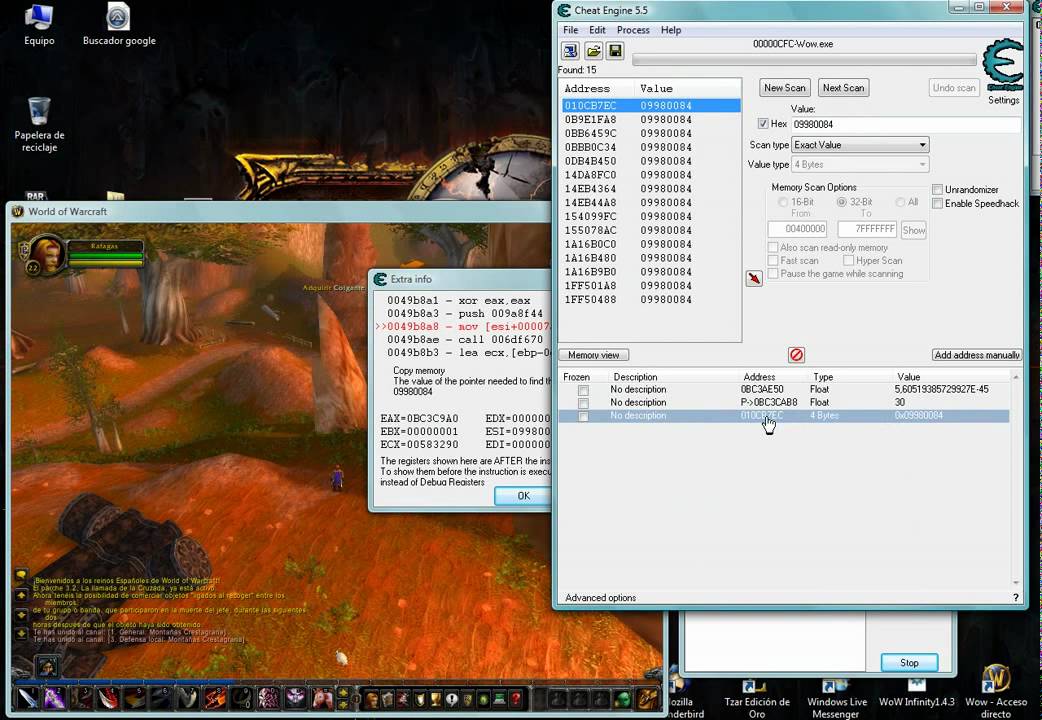 Кроме того, можно скачать сохранение World of Warcraft и обойти место вылета.
Кроме того, можно скачать сохранение World of Warcraft и обойти место вылета.
World of Warcraft зависает. Картинка застывает. Решение
Ситуация примерно такая же, как и с вылетами: многие зависания напрямую связаны с самой игрой, а вернее с ошибкой разработчика при ее создании. Впрочем, нередко застывшая картинка может стать отправной точкой для расследования плачевного состояния видеокарты или процессора.
Так что если картинка в WoW застывает, то воспользуйтесь программами для вывода статистики по загрузке комплектующих. Быть может, ваша видеокарта уже давно исчерпала свой рабочий ресурс или процессор греется до опасных температур?
Проверить загрузку и температуры для видеокарты и процессоров проще всего в программе MSI Afterburner . При желании можно даже выводить эти и многие другие параметры поверх картинки WoW.
Какие температуры опасны? Процессоры и видеокарты имеют разные рабочие температуры. У видеокарт они обычно составляют 60-80 градусов по Цельсию.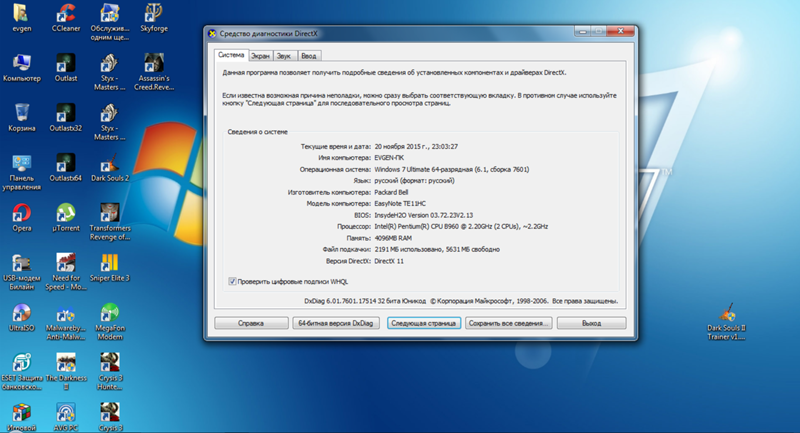 У процессоров немного ниже — 40-70 градусов. Если температура процессора выше, то следует проверить состояние термопасты. Возможно, она уже высохла и требует замены.
У процессоров немного ниже — 40-70 градусов. Если температура процессора выше, то следует проверить состояние термопасты. Возможно, она уже высохла и требует замены.
Если греется видеокарта, то стоит воспользоваться драйвером или официальной утилитой от производителя. Нужно увеличить количество оборотов кулеров и проверить, снизится ли рабочая температура.
World of Warcraft тормозит. Низкий FPS. Просадки частоты кадров. Решение
При тормозах и низкой частоте кадров в WoW первым делом стоит снизить настройки графики. Разумеется, их много, поэтому прежде чем снижать все подряд, стоит узнать, как именно те или иные настройки влияют на производительность.
Разрешение экрана . Если кратко, то это количество точек, из которого складывается картинка игры. Чем больше разрешение, тем выше нагрузка на видеокарту. Впрочем, повышение нагрузки незначительное, поэтому снижать разрешение экрана следует только в самую последнюю очередь, когда все остальное уже не помогает.
Качество текстур . Как правило, этот параметр определяет разрешение файлов текстур. Снизить качество текстур следует в случае если видеокарта обладает небольшим запасом видеопамяти (меньше 4 ГБ) или если используется очень старый жесткий диск, скорость оборотов шпинделя у которого меньше 7200.
Качество моделей (иногда просто детализация). Эта настройка определяет, какой набор 3D-моделей будет использоваться в игре. Чем выше качество, тем больше полигонов. Соответственно, высокополигональные модели требуют большей вычислительной мощности видекарты (не путать с объемом видеопамяти!), а значит снижать этот параметр следует на видеокартах с низкой частотой ядра или памяти.
Тени . Бывают реализованы по-разному. В одних играх тени создаются динамически, то есть они просчитываются в реальном времени в каждую секунду игры. Такие динамические тени загружают и процессор, и видеокарту. В целях оптимизации разработчики часто отказываются от полноценного рендера и добавляют в игру пре-рендер теней. Они статичные, потому как по сути это просто текстуры, накладывающиеся поверх основных текстур, а значит загружают они память, а не ядро видеокарты.
Они статичные, потому как по сути это просто текстуры, накладывающиеся поверх основных текстур, а значит загружают они память, а не ядро видеокарты.
Нередко разработчики добавляют дополнительные настройки, связанные с тенями:
- Разрешение теней — определяет, насколько детальной будет тень, отбрасываемая объектом. Если в игре динамические тени, то загружает ядро видеокарты, а если используется заранее созданный рендер, то «ест» видеопамять.
- Мягкие тени — сглаживание неровностей на самих тенях, обычно эта опция дается вместе с динамическими тенями. Вне зависимости от типа теней нагружает видеокарту в реальном времени.
Сглаживание . Позволяет избавиться от некрасивых углов на краях объектов за счет использования специального алгоритма, суть которого обычно сводится к тому, чтобы генерировать сразу несколько изображений и сопоставлять их, высчитывая наиболее «гладкую» картинку. Существует много разных алгоритмов сглаживания, которые отличаются по уровню влияния на быстродействие World of Warcraft.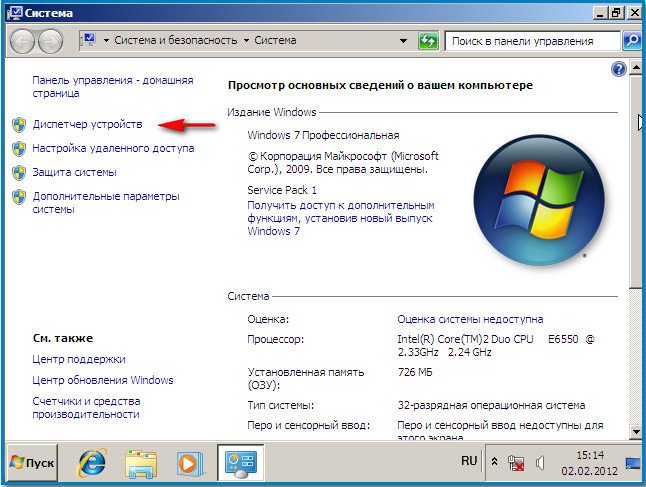
Например, MSAA работает «в лоб», создавая сразу 2, 4 или 8 рендеров, поэтому частота кадров снижается соответственно в 2, 4 или 8 раз. Такие алгоритмы как FXAA и TAA действуют немного иначе, добиваясь сглаженной картинки путем высчитывания исключительно краев и с помощью некоторых других ухищрений. Благодаря этому они не так сильно снижают производительность.
Освещение . Как и в случае со сглаживанием, существуют разные алгоритмы эффектов освещения: SSAO, HBAO, HDAO. Все они используют ресурсы видеокарты, но делают это по-разному в зависимости от самой видеокарты. Дело в том, что алгоритм HBAO продвигался в основном на видеокартах от Nvidia (линейка GeForce), поэтому лучше всего работает именно на «зеленых». HDAO же, наоборот, оптимизирован под видеокарты от AMD. SSAO — это наиболее простой тип освещения, он потребляет меньше всего ресурсов, поэтому в случае тормозов в World of Warcraft стоит переключиться него.
Что снижать в первую очередь? Как правило, наибольшую нагрузку вызывают тени, сглаживание и эффекты освещения, так что лучше начать именно с них.
Часто геймерам самим приходится заниматься оптимизацией World of Warcraft. Практически по всем крупным релизам есть различные соответствующие и форумы, где пользователи делятся своими способами повышения производительности.
Один из них — специальная программа под названием Advanced System Optimizer . Она сделана специально для тех, кто не хочет вручную вычищать компьютер от разных временных файлов, удалять ненужные записи реестра и редактировать список автозагрузки. Advanced System Optimizer сама сделает это, а также проанализирует компьютер, чтобы выявить, как можно улучшить производительность в приложениях и играх.
World of Warcraft лагает. Большая задержка при игре. Решение
Многие путают «тормоза» с «лагами», но эти проблемы имеют совершенно разные причины. WoW тормозит, когда снижается частота кадров, с которой картинка выводится на монитор, и лагает, когда задержка при обращении к серверу или любому другому хосту слишком высокая.
Именно поэтому «лаги» могут быть только в сетевых играх. Причины разные: плохой сетевой код, физическая удаленность от серверов, загруженность сети, неправильно настроенный роутер, низкая скорость интернет-соединения.
Причины разные: плохой сетевой код, физическая удаленность от серверов, загруженность сети, неправильно настроенный роутер, низкая скорость интернет-соединения.
Впрочем, последнее бывает реже всего. В онлайн-играх общение клиента и сервера происходит путем обмена относительно короткими сообщениями, поэтому даже 10 Мб в секунду должно хватить за глаза.
В World of Warcraft нет звука. Ничего не слышно. Решение
World of Warcraft работает, но почему-то не звучит — это еще одна проблема, с которой сталкиваются геймеры. Конечно, можно играть и так, но все-таки лучше разобраться, в чем дело.
Сначала нужно определить масштаб проблемы. Где именно нет звука — только в игре или вообще на компьютере? Если только в игре, то, возможно, это обусловлено тем, что звуковая карта очень старая и не поддерживает DirectX.
Если же звука нет вообще, то дело однозначно в настройке компьютера. Возможно, неправильно установлены драйвера звуковой карты, а может быть звука нет из-за какой-то специфической ошибки нашей любимой ОС Windows.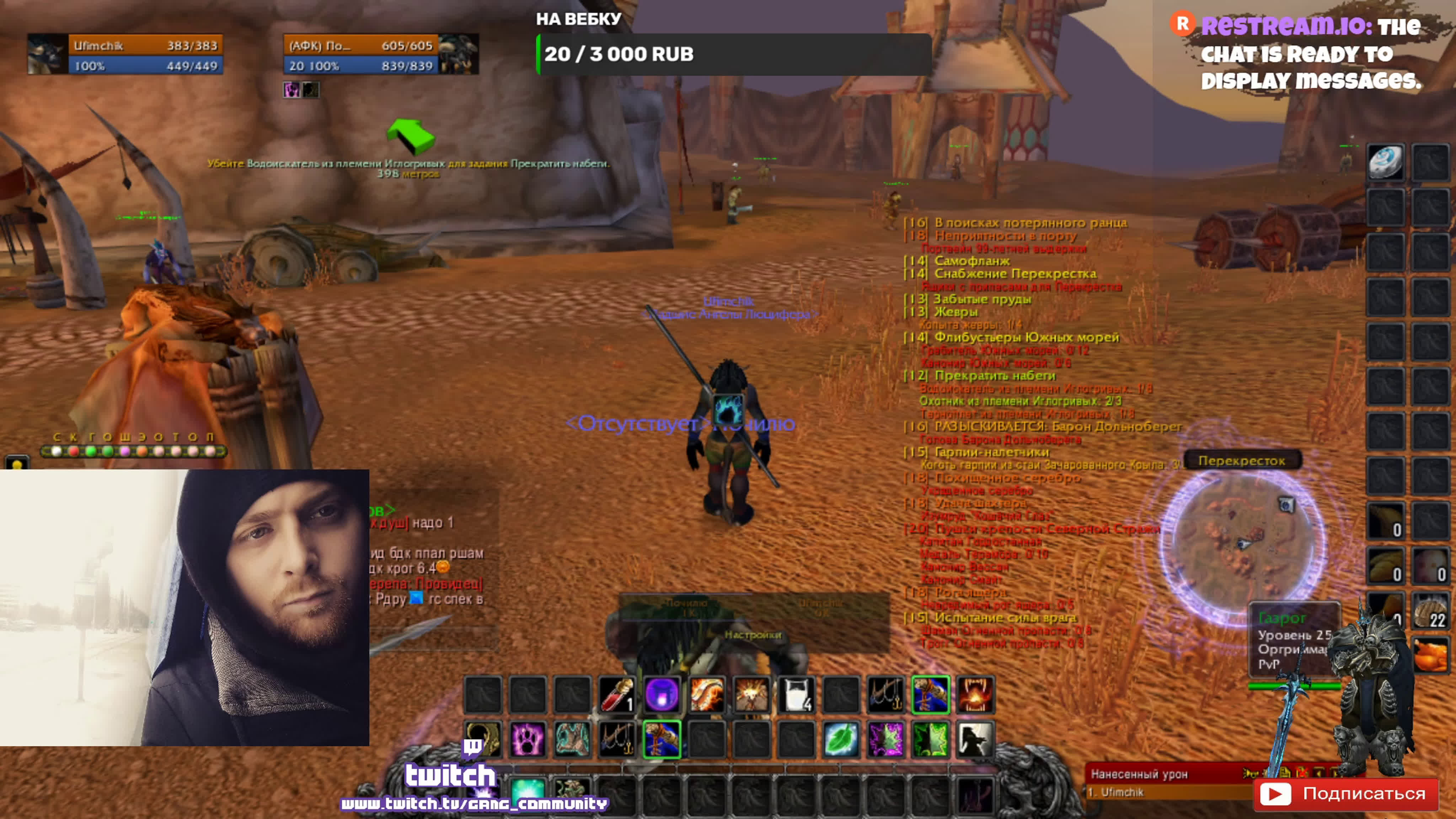
В WoW не работает управление. World of Warcraft не видит мышь, клавиатуру или геймпад. Решение
Как играть, если невозможно управлять процессом? Проблемы поддержки специфических устройств тут неуместны, ведь речь идет о привычных девайсах — клавиатуре, мыши и контроллере.
Таким образом, ошибки в самой игре практически исключены, почти всегда проблема на стороне пользователя. Решить ее можно по-разному, но, так или иначе, придется обращаться к драйверу. Обычно при подключении нового устройства операционная система сразу же пытается задействовать один из стандартных драйверов, но некоторые модели клавиатур, мышей и геймпадов несовместимы с ними.
Таким образом, нужно узнать точную модель устройства и постараться найти именно ее драйвер. Часто с устройствами от известных геймерских брендов идут собственные комплекты ПО, так как стандартный драйвер Windows банально не может обеспечить правильную работу всех функций того или иного устройства.
Если искать драйверы для всех устройств по отдельности не хочется, то можно воспользоваться программой Driver Updater .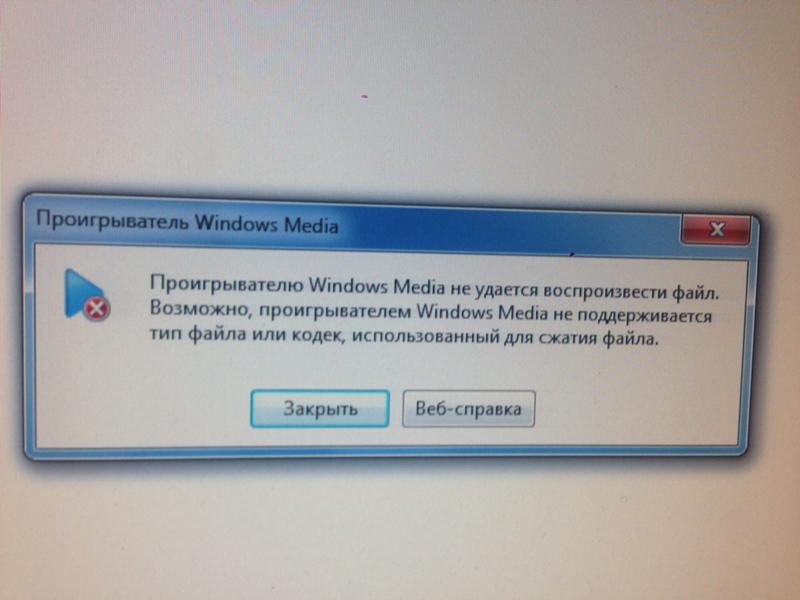 Она предназначена для автоматического поиска драйверов, так что нужно будет только дождаться результатов сканирования и загрузить нужные драйвера в интерфейсе программы.
Она предназначена для автоматического поиска драйверов, так что нужно будет только дождаться результатов сканирования и загрузить нужные драйвера в интерфейсе программы.
Нередко тормоза в WoW могут быть вызваны вирусами. В таком случае нет разницы, насколько мощная видеокарта стоит в системном блоке. Проверить компьютер и отчистить его от вирусов и другого нежелательного ПО можно с помощью специальных программ. Например NOD32 . Антивирус зарекомендовал себя с наилучшей стороны и получили одобрение миллионов пользователей по всему миру.
ZoneAlarm подходит как для личного использования, так и для малого бизнеса, способен защитить компьютер с операционной системой Windows 10, Windows 8, Windows 7, Windows Vista и Windows XP от любых атак: фишинговых, вирусов, вредоносных программ, шпионских программ и других кибер угроз. Новым пользователям предоставляется 30-дневный бесплатный период .
Nod32 — анитивирус от компании ESET, которая была удостоена многих наград за вклад в развитие безопасности.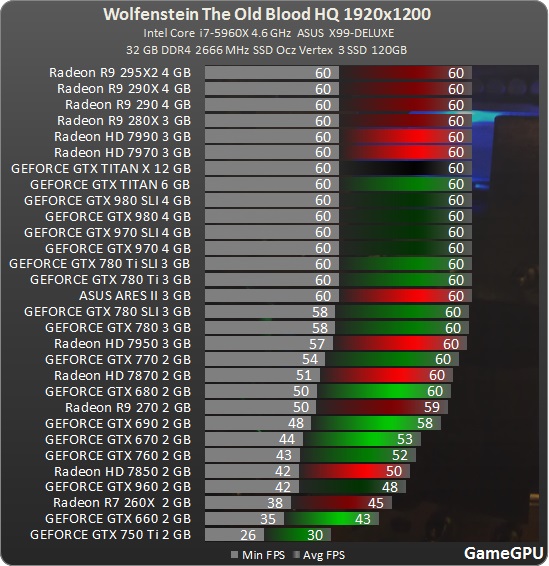 На сайте разработчика доступны версии анивирусных программ как для ПК, так и для мобильных устройств, предоставляется 30-дневная пробная версия . Есть специальные условия для бизнеса.
На сайте разработчика доступны версии анивирусных программ как для ПК, так и для мобильных устройств, предоставляется 30-дневная пробная версия . Есть специальные условия для бизнеса.
WoW, скачанная с торрента не работает. Решение
Если дистрибутив игры был загружен через торрент, то никаких гарантий работы быть в принципе не может. Торренты и репаки практически никогда не обновляются через официальные приложения и не работают по сети, потому что по ходу взлома хакеры вырезают из игр все сетевые функции, которые часто используются для проверки лицензии.Такие версии игр использовать не просто неудобно, а даже опасно, ведь очень часто в них изменены многие файлы. Например, для обхода защиты пираты модифицируют EXE-файл. При этом никто не знает, что они еще с ним делают. Быть может, они встраивают само-исполняющееся программное обеспечение. Например, который при первом запуске игры встроится в систему и будет использовать ее ресурсы для обеспечения благосостояния хакеров. Или , дающий доступ к компьютеру третьим лицам. Тут никаких гарантий нет и быть не может.
Или , дающий доступ к компьютеру третьим лицам. Тут никаких гарантий нет и быть не может.
К тому же использование пиратских версий — это, по мнению нашего издания, воровство. Разработчики потратили много времени на создание игры, вкладывали свои собственные средства в надежде на то, что их детище окупится. А каждый труд должен быть оплачен.
Поэтому при возникновении каких-либо проблем с играми, скачанными с торрентов или же взломанных с помощью тех или иных средств, следует сразу же удалить «пиратку», почистить компьютер при помощи антивируса и лицензионную копию игры. Это не только убережет от сомнительного ПО, но и позволит скачивать обновления для игры и получать официальную поддержку от ее создателей.
WoW выдает ошибку об отсутствии DLL-файла. Решение
Как правило, проблемы, связанные с отсутствием DLL-библиотек, возникают при запуске World of Warcraft, однако иногда игра может обращаться к определенным DLL в процессе и, не найдя их, вылетать самым наглым образом.
Чтобы исправить эту ошибку, нужно найти необходимую библиотеку DLL и установить ее в систему. Проще всего сделать это с помощью программы DLL-fixer , которая сканирует систему и помогает быстро найти недостающие библиотеки.
Если ваша проблема оказалась более специфической или же способ, изложенный в данной статье, не помог, то вы можете спросить у других пользователей в нашей рубрике « ». Они оперативно помогут вам!
Благодарим за внимание!
Онлайн игра World of Warcraft в представлении не нуждается. Ее знают даже те, кто не играет. Детище компании Blizzard показало себя очень успешным проектом, что позволило разработчикам развить серию при помощи многочисленных дополнений. Последнее на данный момент — «Легион». Некоторые игроки заметили странную тенденцию. При обновлении до соответствующего дополнения возникает ошибка с номером 132 при запуске игры. Почему WoW выдает ошибку 132 и как ее исправить? Именно об этом мы сегодня и поговорим.
Причины возникновения ошибки
Их очень много.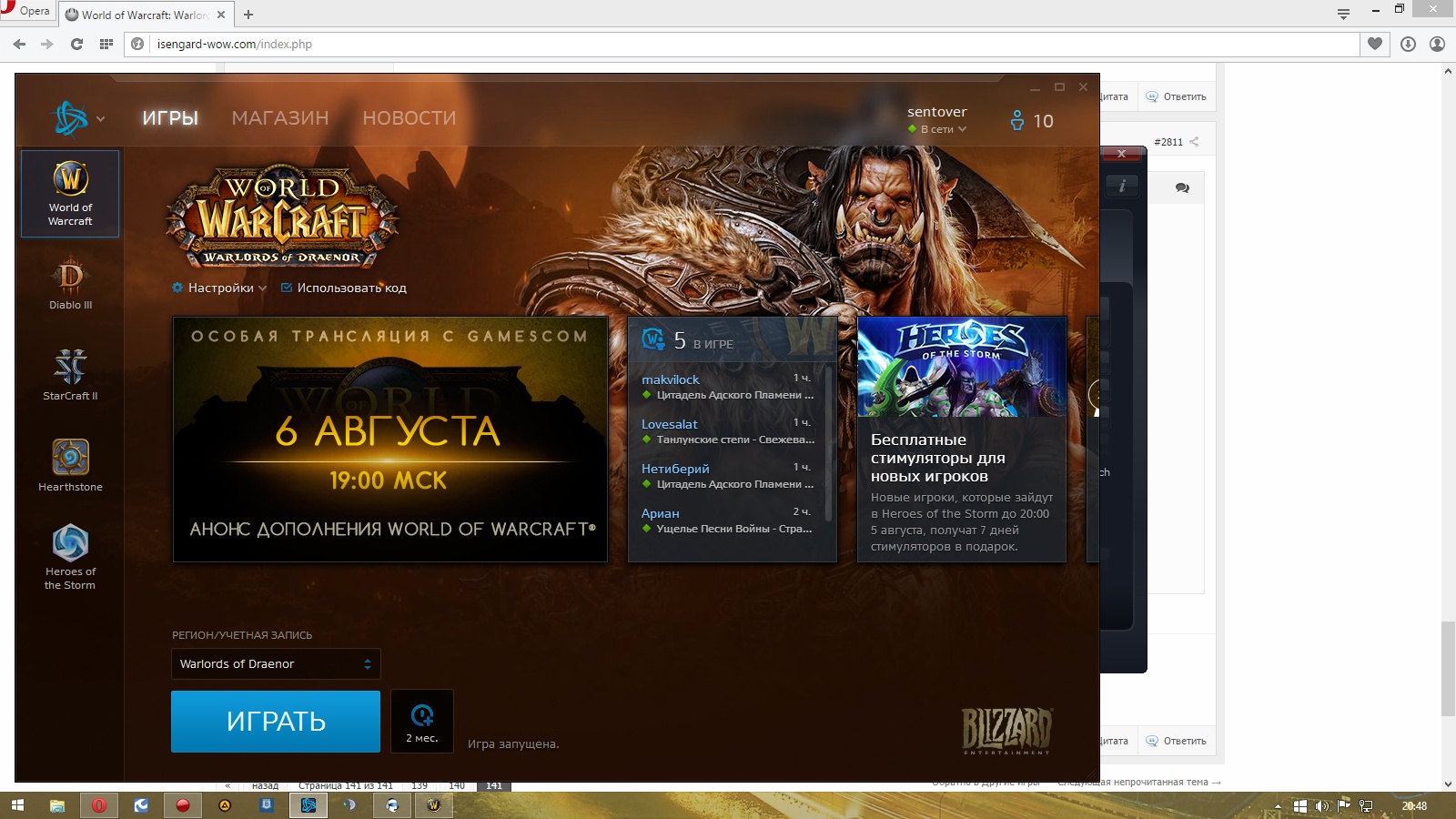 Именно в этом и заключается проблема устранения ошибки 132. Причины для ее появления разнообразны: проблемы с железом, «кривые» драйверы, неадекватные аддоны, ненормальная работа системы охлаждения, увеличенный множитель процессора, повреждение файлов игры, недостаток оперативной памяти. Поэтому очень важно определить причину, по которой в WoW ошибка 132 имеет место быть.
Именно в этом и заключается проблема устранения ошибки 132. Причины для ее появления разнообразны: проблемы с железом, «кривые» драйверы, неадекватные аддоны, ненормальная работа системы охлаждения, увеличенный множитель процессора, повреждение файлов игры, недостаток оперативной памяти. Поэтому очень важно определить причину, по которой в WoW ошибка 132 имеет место быть.
По большей части в появлении этой ошибки виноваты кривые драйверы, неадекватные модификации интерфейса игры и потеря жизненно важных файлов клиента. Все это поправимо, хотя и отнимает много времени и нервов. Вот такая каверзная в WoW ошибка 132. Как исправить ситуацию, будет написано чуть ниже. Рассмотрим самые распространенные причины возникновения этой ошибки и способы ее устранения.
Причина №1. «Кривые» драйверы
Самая распространенная причина возникновения — неправильно установленные драйверы графической системы. Или же производитель что-то намудрил в коде драйвера. Также подобная проблема может возникнуть из-за использования его тестовой версии, которая еще не прошла никаких испытаний. Вполне понятно, что при использовании таких драйверов возможны различные ошибки. Способы устранения проблемы следующие.
Вполне понятно, что при использовании таких драйверов возможны различные ошибки. Способы устранения проблемы следующие.
Если вы используете самую новую версию драйвера, попробуйте удалить его и установить старую проверенную. Если он просто «кривой», то переустановка заново скачанного пакета также должна исправить проблему. Если сбой произошел по вине производителя, который напортачил в коде драйвера, то придется ждать официального патча для этой версии. Здесь уже ничего не сделаешь.
Причина №2. Моды интерфейса
Существует огромное количество модификаций интерфейса для WoW. Ошибка 132 может возникать и по их вине. К примеру, после обновления клиента версия модификаций остается точно такой же. В результате они вступают в конфликт с обновленными файлами. Так и случается ошибка. Вообще, использование модов не рекомендуется, так как они содержат множество дыр, которые могут нанести непоправимый вред клиенту игры. Как исправить ситуацию?
Нужно удалить все моды из папки Interface. Если у вас их слишком много, и вы ленитесь выбирать те, которые нужны, можно удалить всю папку целиком. Все равно при следующем запуске игры она восстановится. Но уже без левых модов. Для верности нужно также удалить папку Cache. Поверьте, так будет лучше. В WoW Pandaria ошибка 132 чаще всего вызвана именно модификациями. Так что этот способ должен помочь. Если изменений нет — читаем дальше.
Причина №3. Отсутствие нужных файлов
Бывает и так, что в WoW ошибка 132 появляется по причине утери некоторых важных файлов клиента, относящихся к интерфейсу игры. Это может случиться по разным причинам. К примеру, некоторые файлы могли быть уничтожены не в меру ретивым антивирусом. Либо вы вручную удалили некий файл и не обратили на это внимание. В любом случае, информация утеряна и что-то нужно с этим делать. Алгоритм действий по устранению этой проблемы довольно прост.
Искать удаленные файлы вручную — гиблое дело. Толку от этого никакого не будет. Есть только один выход — снести клиент и скачать его заново. Будьте внимательны, если играете на стороннем сервере. Качайте именно тот клиент, который рекомендуется администрацией сервера. С остальными могут возникнуть серьезные проблемы. Так что не следует качать все подряд.
Устранение проблем с аппаратной частью ПК
Для предотвращения возникновения в игре этой ошибки полезно также будет почистить систему охлаждения видеокарты и процессора. Также не вредно будет проверить работоспособность планок оперативной памяти. Она также не должна конфликтовать, если у вас две планки от разных производителей. Ну и, конечно, если у вас очень древняя видеокарта, ее лучше заменить. Ибо с такой каши не сваришь. Появится не эта, так другая ошибка.
Вообще, за состоянием комплектующих компьютера требуется следить регулярно, а не хвататься за голову именно тогда, когда появляются ошибки. Все-таки ПК — техника. И она требует должного ухода.
Заключение
Теперь мы знаем, откуда в WoW ошибка 132 может появиться. Знаем мы и способы ее устранения. В большинстве случаев все вышеописанные методы работают. Если они вам не помогли, значит что-то не в порядке с комплектующими вашего компьютера. В таком случае вам придется искать дополнительную информацию. Но не стоит паниковать раньше времени. Сначала опробуйте менее радикальные способы.
И уже готовы окунуться в мир смелых воинов, хитрых разбойников и мудрых магов. Отважные паладины – тоже достойны выбор =). Но что делать, если вы столкнулись с проблемой, когда не работает WoW? А может он просто не запускается и выдает непонятную ошибку? Давайте разберемся, в чем могут быть проблемы. Сразу хочу оговориться, что большинство проблем решаются двумя наиболее распространенными и доступными способами.
1. Удаление папок Cache, Interface и WTF. В этих папках хранится временная информация, а также аддоны и данные, собираемые . Нередко, содержимое этих папок может вызывать в WoW проблемы с текстурами и графикой, некорректную работу интерфейса и так далее. Конечно, неприятно, удалять аддоны, качать их заново и настраивать, поэтому папки можно просто перенести или скопировать. А потом восстановить то, что не вызывает проблем с игрой.
2. Использования утилиты Repair.exe, которая автоматически устраняет большинство проблем, при которых не работает World of Warcraft. Поврежденные файлы, неправильно установленный патч, недокачанный языковой пакет – все это утилита исправит автоматически.
Она расположена в корневой папке игры. Необходимо учитывать, что утилита проверяет все файлы с игрой, чтобы устранить проблемы, поэтому процесс может занять довольно много времени. Трафика качается тоже прилично – избегайте использовать помегабайтный тариф, когда восстанавливаете клиент игры.
Все еще не запускается WoW?
Если оба способа не помогли и у вас по прежнему возникают при игре проблемы с текстурами, не выполняются квесты или неигровой персонаж отказывается говорить с вами, то нужно решать проблему иными методами. В случае проблем с графикой, постарайтесь обновить драйвера. Хотя разработчики постарались реализовать поддержку всех распространенных видео-акселераторов, на некоторых конфигурациях проблемы все же возникают. Появляются полосочки, персонажи теряют части текстур: голову, руки, ноги. Играть неприятно. Уточните в технической поддержке Близзард причину проблем, указав точную конфигурацию вашего компьютера.
В случае с пропаданием ключевых персонажей, невозможностью выполнить квест или , лучше всего написать . Часто подобные проблемы в WoW возникают просто из-за того, что разработчики случайно стерли строку-другую кода. Квест вам засчитают или же ответят, как справится с затруднением. Еще одной проблемой является то, что игра не работает, если у вас установлен англоязычный клиент игры, а зайти вы пытаетесь под русскоязычной учетной записью. Просто http://www.wow-europe.com/ru/downloads/elp/ скачайте с официального сайта необходимый языковой пакет – и проблема будет решена.
Также не стоит впадать в панику, если вы заходите в игру и видите, что все игровые сервера не работают. Периодически Близзард проводят техобслуживание серверов, например, во время установки новых патчей. В этот период сервера выключают. О времени окончания работ обычно извещают в новостях на начальном экране игры.
Таким образом, все технические проблемы, когда не работает WoW, решаем Repair.exe или удалением искомых папок. Если не помогает – пишем в техподдержку. С игровыми проблемами лучше сразу писать ГМам, так как в большинстве случаев вы сделать ничего не можете – источник проблемы на самих серверах Близзард.
World of Warcraft не смог запустить 3D ускорение —
World of Warcraft — это многопользовательская онлайн-игра (MMO), одна из самых известных видеоигр всех времен. «World of Warcraft не удалось запустить 3D-ускорение» — это ошибка, которая появляется, когда пользователи пытаются запустить эту игру, и не позволяет им играть.
Обычно это связано с графическими настройками или драйверами на вашем компьютере, но есть и другие виновники. Выполните следующие действия, чтобы избавиться от этой проблемы на ПК с Windows. Удачи!
Решение 1. Отключите полноэкранные оптимизации
Отключение определенных графических настроек является правильным способом решения этой проблемы, и это то, что можно вывести из сообщения об ошибке. Этот метод решил проблему для бесчисленных пользователей на форуме World of Warcraft, и мы надеемся, что вы также воспользуетесь этой возможностью.
- Перейдите в папку установки World of Warcraft. Если вы не внесли никаких изменений в процессе установки в отношении папки установки, это должен быть «Локальный диск»> «Program Files» или «Program Files» (x86).
- Однако, если у вас есть ярлык WoW на рабочем столе, вы можете просто щелкнуть по нему правой кнопкой мыши и выбрать «Открыть местоположение файла» в появившемся контекстном меню. Тот же параметр доступен на вкладке «Ярлык» в разделе «Свойства».
- Выберите в папке файл WoW.exe или файл Wow-64.exe (в зависимости от архитектуры установленной операционной системы Windows), щелкните его правой кнопкой мыши и выберите в меню пункт «Свойства».
- Перейдите на вкладку «Совместимость» в окне «Свойства», нажав на нее, и снимите флажок «Отключить полноэкранные оптимизации» внутри.
- Примените изменения, которые вы сделали прямо сейчас, перезагрузите компьютер и проверьте, можете ли вы запустить World of Warcraft сейчас.
К счастью, Blizzard предоставила сервис по ремонту, который можно использовать для автоматического устранения незначительных ошибок, таких как эта, и этот инструмент смог решить проблему для большого количества пользователей. Его можно легко запустить и он показывает результаты. Иногда это может показаться медленным, но терпение окупится.
- Запустите приложение Battle.net из того места, где вы обычно открываете его на своем ПК (значок на рабочем столе или ищите его в меню «Пуск») и перейдите на панель World of Warcraft.
- Нажмите «Параметры» и найдите кнопку «Сканировать и восстановить», чтобы начать процесс.
- Нажмите на нее и подтвердите свой выбор, нажав кнопку «Начать сканирование».
- Вполне возможно, что некоторые файлы необходимо будет снова загрузить и установить во время этого процесса, который будет происходить и после завершения задачи сканирования и восстановления.
- После завершения процесса вы должны снова открыть World of Warcraft и повторить попытку, чтобы увидеть, появляется ли код ошибки.
Решение 3. Обновите или откатите драйвер видеокарты
В этом сценарии также можно применять один из самых популярных методов устранения неполадок, поскольку многие игроки World of Warcraft отчаянно нуждались в решении, но не думали об обновлении драйвера своей видеокарты. Следуйте приведенным ниже инструкциям, чтобы установить последнюю версию с веб-сайта вашего производителя или выполнить откат к предыдущему, если причиной является недавнее обновление.
- Нажмите на меню «Пуск», введите «Диспетчер устройств» с открытым меню «Пуск» и выберите его из списка доступных результатов, просто щелкнув первый результат. Вы также можете использовать комбинацию клавиш Windows Key + R, чтобы открыть диалоговое окно «Выполнить». Введите «devmgmt.msc» в поле и нажмите «ОК», чтобы запустить его.
- Поскольку это драйвер видеокарты, который мы хотим обновить на вашем компьютере, разверните категорию «Адаптеры дисплея», щелкните правой кнопкой мыши видеокарту и выберите параметр «Удалить устройство».
- Подтвердите любые диалоговые окна, которые могут попросить вас подтвердить удаление текущего драйвера устройства и дождаться завершения процесса.
- Найдите драйвер вашей видеокарты на веб-сайте производителя карты и следуйте инструкциям, которые должны быть доступны на сайте. Сохраните установочный файл на своем компьютере и запустите его оттуда. Ваш компьютер может перезагрузиться несколько раз во время установки. Вы также должны собрать некоторую основную информацию о вашем компьютере, чтобы загрузить соответствующий драйвер. Попробуйте запустить World of Warcraft и проверьте, появляется ли ошибка по-прежнему.
Драйверы Nvidia — Нажмите здесь!
Драйверы AMD — нажмите здесь!
Откат драйвера:
Если вы недавно обновили драйвер видеокарты и это вызывает проблему на вашем компьютере, вы сможете вернуться к тому, который вы установили ранее. Таким образом, вы можете использовать свой старый драйвер, пока производитель вашей карты не выпустит лучшее обновление.
- Щелкните правой кнопкой мыши драйвер видеокарты, который вы хотите откатить, и выберите Свойства. После открытия окна свойств перейдите на вкладку «Драйвер» и найдите кнопку «Откатить драйвер» внизу.
- Если этот параметр недоступен, это означает, что устройство не было обновлено в ближайшем будущем, так как у него нет файлов резервных копий, вызывающих старый драйвер. Это также означает, что недавнее обновление драйвера, вероятно, не является причиной вашей проблемы.
- Если эта опция доступна, нажмите на нее и следуйте инструкциям на экране, чтобы продолжить процесс. Перезагрузите компьютер и проверьте, возникает ли проблема при запуске World of Warcraft.
Решение 4. Отключите SLI на вашей видеокарте NVIDIA
Scalable Link Interface (SLI) — это название технологии GPU, разработанной Nvidia для объединения двух или более видеокарт в один выход. SLI — это алгоритм параллельной обработки видео, предназначенный для увеличения доступной вычислительной мощности.
Однако игра World of Warcraft, похоже, не поддерживает эту функцию, и вы должны отключить ее во время игры. Некоторые пользователи сообщают, что отключение этой опции для игры предотвратило ошибку «World of Warcraft не удалось запустить 3D-ускорение».
- Щелкните правой кнопкой мыши по экрану вашего рабочего стола и выберите запись панели управления NVIDIA в контекстном меню или дважды щелкните значок NVIDIA на панели задач. Панель управления NVIDIA также может быть расположена в обычной панели управления.
- Открыв панель управления NVIDIA, перейдите в меню настроек 3D на левой боковой панели навигации и выберите параметр «Настройка конфигурации SLI».
- Наконец, выберите опцию Не использовать технологию SLI и нажмите Применить, чтобы подтвердить изменения. Откройте World of Warcraft и проверьте, появляется ли та же ошибка.
Решение 5: Настройте World of Warcraft на Панели управления NVIDIA
Иногда обновление Windows или другие важные процессы на вашем компьютере могут испортить некоторые настройки, и вам может потребоваться настроить их вручную, чтобы решить проблему и продолжить играть в World of Warcraft правильно. Это связано с назначением вашей видеокарты NVIDIA (если вы ее используете) предпочитаемому процессору для World of Warcraft.
- Щелкните правой кнопкой мыши на рабочем столе и выберите запись панели управления NVIDIA в раскрывающемся меню или дважды щелкните значок NVIDIA на панели задач. Панель управления NVIDIA также доступна в Панели управления в Windows.
- Под частью настроек 3D на левой панели навигации, нажмите на Настроить параметры изображения с предварительным просмотром. На новом экране установите переключатель в положение «Использовать расширенные настройки 3D-изображения» и нажмите «Применить».
- После этого нажмите «Управление настройками 3D» на левой боковой панели и перейдите на вкладку «Настройки программы».
- Нажмите «Добавить» и убедитесь, что вы просматриваете на своем компьютере исполняемый файл Wow.exe, который можно найти в папке установки World of Warcraft. Самый простой способ — щелкнуть правой кнопкой мыши ярлык World of Warcraft и выбрать опцию «Открыть местоположение файла» в контекстном меню.
- Вы также можете просматривать вручную, если вы знаете, где вы игра установлена. Он установлен в C >> Program Files по умолчанию. После выбора игры в раскрывающемся меню в разделе «Выберите предпочтительный графический процессор для этой программы» выберите «Высокопроизводительный процессор NVIDIA» и нажмите «Применить».
- Проверьте, исчезла ли проблема WoW после перезагрузки компьютера.
Решение 6. Начните использовать другую версию DirectX
В последних выпусках игры используется DirectX 12, но, похоже, даже пользователи, которые должны иметь возможность поддерживать эту технологию, борются с ее реализацией. Лучше всего использовать DirectX 11 или DirectX 9. Вы можете сделать это легко и не открывая игру, выполнив следующие шаги.
- Перейдите в папку установки World of Warcraft. Если вы не внесли никаких изменений в процессе установки в отношении папки установки, это должен быть «Локальный диск»> «Program Files» или «Program Files» (x86).
- Однако, если у вас есть ярлык WoW на рабочем столе, вы можете просто щелкнуть по нему правой кнопкой мыши и выбрать «Открыть местоположение файла» в появившемся контекстном меню.Тот же параметр доступен на вкладке «Ярлык» в разделе «Свойства».
- Откройте папку WTF, найдите файл с именем «config», щелкните по нему правой кнопкой мыши и выберите «Открыть его с помощью блокнота».
- Найдите строку «Set gxapi d3d12» и просто удалите ее, если вы не хотите, чтобы игра использовала технологию DirectX 12. Если вы хотите использовать DirectX 9, вам также следует удалить строку «Set gxapi d3d11» в папке конфигурации. Используйте комбинацию клавиш Ctrl + S, чтобы сохранить изменения и выйти.
- Проверьте, появляется ли ошибка при открытии WoW.
Официальные представители Blizzard однажды упомянули, что им всегда требуются полностью обновленные операционные системы, если вы хотите правильно запустить игру, и кажется, что они не шутили, поскольку множество пользователей смогли решить проблему, просто установив последние обновления на свои компьютеры Windows. Следуйте приведенным ниже инструкциям, чтобы сделать это независимо от того, какую ОС вы используете.
Пользователи Windows 10 могут заметить, что обновления выполняются почти автоматически, поскольку Windows всегда проверяет их. Тем не менее, если вы считаете, что процесс не работает, вы можете проверить наличие обновлений вручную.
- Используйте комбинацию Windows Key + I, чтобы открыть Настройки на вашем ПК с Windows 10. Кроме того, вы можете выполнить поиск «Настройки» в меню «Пуск» или на панели поиска или просто щелкнуть значок в виде шестеренки в меню «Пуск».
- Найдите и нажмите «Обновить» безопасность »в утилите« Настройки ».
- Оставайтесь на вкладке «Центр обновления Windows» и нажмите кнопку «Проверить наличие обновлений» в разделе «Состояние обновления», чтобы проверить, доступна ли новая сборка Windows.
- Если он доступен, Windows должна немедленно начать процесс загрузки, а обновление должно быть установлено, как только вы сможете перезагрузить компьютер.
Если вы используете более старую версию Windows, важно отметить, что процесс автоматического обновления можно легко отключить по сравнению с Windows 10. В любом случае простая команда может установить последние обновления в любой версии Окна.
- Откройте утилиту PowerShell, щелкнув правой кнопкой мыши кнопку меню «Пуск» и выбрав опцию Windows PowerShell (Admin) в контекстном меню.
- Если вы видите командную строку вместо PowerShell в этом месте, вы также можете найти ее в меню «Пуск» или в строке поиска рядом с ней. На этот раз убедитесь, что вы щелкнули правой кнопкой мыши по первому результату и выбрали «Запуск от имени администратора».
- В консоли Powershell введите «cmd» и наберитесь терпения, чтобы Powershell переключился в окно, подобное cmd, которое может показаться более естественным для пользователей командной строки.
- В консоли, похожей на «cmd», введите команду, показанную ниже, и обязательно нажмите Enter после этого:
wuauclt.exe / updatenow
- Пусть эта команда выполнит свою работу как минимум в течение часа и проверит, были ли найдены и установлены какие-либо обновления без проблем. Этот метод может быть применен ко всем операционным системам Windows, включая Windows 10.
[Исправлено] World of Warcraft не смог запустить 3D ускорение
Если вы видите это сообщение об ошибке при запуске World of Warcraft: World of Warcraft не смог запустить 3D ускорение, не паникуйте! Это распространенная ошибка, и вы можете решить проблему невозможности запуска 3D-ускорения в вашем World of Warcraft.
Почему на моем компьютере появляется сообщение об ошибке? Как правило, эта ошибка относится к вашей видеокарте или функции DirectX, и неправильные настройки игры также могут вызвать ошибку «World of Warcraft не смог запустить 3D ускорение«.
Но не волнуйтесь, если ваш 3D ускорение не поддерживается WOW. Многие люди решили проблему с помощью приведенных ниже решений, так что читайте и запускайте свою игру в кратчайшие сроки.
Попробуйте эти исправления:
- Переустановите драйвер видеокарты
- Обновите драйвер вашей видеокарты
- Отключить полноэкранные оптимизации
- Обновите DirectX на вашем компьютере
Примечание: скриншоты ниже взяты из Windows 10, но исправления также работают в Windows 8 и Windows 7.
Исправление 1: переустановите драйвер видеокарты
Как вы, возможно, знаете, функция 3D-ускорения является частью функции DirectX, поэтому, если с вашей видеокартой что-то не так, вы, вероятно, получите, что World of Warcraft не смог запустить ошибку 3D-ускорения.
Следуй этим шагам:
1) На клавиатуре нажмите Ключ с логотипом Windowsа также р одновременно вызвать окно «Выполнить».
2) Тип devmgmt.msc и нажмите Хорошо.
3) Двойной клик Видеоадаптеры расширить его и найти вашу видеокарту.
Примечание: убедитесь, что ваше устройство видеокарты было включен, поскольку некоторые люди находят видеокарту на своем компьютере отключенной, а затем они получают сообщение об ошибке.
3) Щелкните правой кнопкой мыши по вашей видеокарте и выберите Удалить устройство.
4) Установите флажок рядом с Удалить программное обеспечение драйвера для этого устройства, и нажмите Удалить.
5) После удаления перезагрузите компьютер, и Windows переустановит драйвер видеокарты для вас.
Запустите World of Warcraft еще раз, чтобы увидеть, работает ли он.
Если этот метод не работает для вас, не беспокойтесь. У нас есть что-то еще, чтобы попробовать.
Исправление 2: обновить драйвер видеокарты
Отсутствующий или устаревший драйвер видеокарты может привести к сообщению об ошибке «World of Warcraft не смог запустить 3D ускорениеИ не в состоянии играть в игру. Поэтому вам следует убедиться, что драйвер вашей видеокарты обновлен.
Есть два способа обновить драйвер видеокарты: вручную а также автоматически.
Вручную: вы можете обратиться к производителю видеокарты и найти последний правильный драйвер, совместимый с вашей операционной системой Windows. Это требует времени и навыков работы с компьютером.
Автоматически: если у вас нет времени или терпения, вы можете сделать это автоматически с Водитель Легко.
Driver Easy автоматически распознает вашу систему и найдет для нее правильные драйверы. Вам не нужно точно знать, на какой системе работает ваш компьютер, вам не нужно рисковать загрузкой и установкой неправильного драйвера, и вам не нужно беспокоиться об ошибках при установке.
Вы можете обновить драйверы автоматически с помощью СВОБОДНО или профессионал версия Driver Easy. Но в Pro версии это займет всего 2 клика (и вы получите полную поддержку и 30-дневная гарантия возврата денег):
1) Скачать и установите Driver Easy.
2) Запустите Driver Easy и нажмите кнопку Сканировать сейчас кнопка. Driver Easy проверит ваш компьютер и обнаружит проблемы с драйверами.
3) Нажмите Обновить кнопка рядом с помеченной графической картой, чтобы автоматически загрузить правильную версию их драйвера (вы можете сделать это с помощью СВОБОДНО версия), затем установите его на свой компьютер.
Или нажмите Обновить все для автоматической загрузки и установки правильной версии всех драйверов, которые отсутствуют или устарели в вашей системе (для этого требуется Pro версия — вам будет предложено обновить, когда вы нажмете Обновить все).
4) Перезагрузите компьютер, чтобы изменения вступили в силу.
Откройте свою игру снова и посмотрите, работает ли она сейчас.
Исправление 3: отключить полноэкранные оптимизации
Функция полноэкранной оптимизации позволяет операционной системе вашего компьютера оптимизировать производительность игр, когда они работают в полноэкранном режиме. Многие люди устранили ошибку «World of Warcraft не удалось запустить 3D-ускорение», отключив эту функцию.
Вот как это сделать:
1) Перейдите в папку с игрой, где хранится ваш установочный пакет World of Warcraft.
2) Щелкните правой кнопкой мыши приложение вашей игры .EXE файл и выберите свойства.
3) Нажмите Совместимость и установите флажок рядом с Отключить полноэкранные оптимизации. Затем нажмите Применять сохранить изменения.
4) Перезагрузите компьютер и откройте World of Warcraft, чтобы увидеть, исчезла ли ошибка.
Все еще не повезло? Хорошо, есть еще одна вещь, чтобы попробовать.
Исправление 4: обновление DirectX на вашем компьютере
Вы можете попробовать установить последнюю версию DirectX на свой компьютер, чтобы исправить ошибку невозможно запустить 3D ускорение в вашем мире Warcraft.
Вообще говоря, для Windows 10, Windows 8 и Windows 8.1 вы можете напрямую обновить Windows до последней версии, чтобы установить последнюю версию DirectX на ваш компьютер. Однако для Windows 7, Windows Vista и Windows XP вам может потребоваться установить пакет обновления для обновления DirectX.
Вы можете перейти на веб-сайт Microsoft для получения дополнительной информации о том, как установить последнюю версию DirectX в другой операционной системе Windows.
После обновления DirectX перезагрузите компьютер и попробуйте снова сыграть в игру, чтобы убедиться, что ошибка исчезла.
Это оно. Надеюсь, этот пост пригодится и поможет исправить сообщение об ошибке «World of Warcraft не смог запустить 3D ускорение». Если у вас есть какие-либо вопросы, не стесняйтесь добавлять комментарии ниже.
Новая эпоха: для качественной игры в World of Warcraft: Shadowlands порекомендовали SSD
Компании Activision Blizzard и Blizzard Entertainment дополнили системные требования предстоящего расширения Shadowlands для многопользовательской ролевой игры World of Warcraft. Согласно рекомендациям разработчиков, игру лучше держать на SSD. Кроме того, были представлены немалые рекомендуемые требования.
В минимальных и рекомендуемых системных требованиях восьмого расширения World of Warcraft для ПК и Mac в разделе носителей указан твердотельный накопитель с не менее 100 Гбайт свободного места. В случае с предыдущими дополнениями SSD не упоминался в принципе. Для справки: Battle for Azeroth требует жёсткий диск с 7200 об/мин и не менее 70 Гбайт свободного места.
Windows
| Минимальные требования | Рекомендуемые требования |
Операционная система | Windows 7 64-бит | Windows 10 64-бит |
Процессор | Intel Core i5-3450 | Intel Core i7-6700K |
Видеокарта | NVIDIA GeForce GTX 760 Видеокарты с 2 Гбайт видеопамяти, совместимые с DirectX 11 | NVIDIA GeForce GTX 1080 Видеокарты с 8 Гбайт видеопамяти, совместимые с DirectX 11 |
Оперативная память | 4 Гбайт (8 Гбайт для интегрированных видеокарт) | 8 Гбайт |
Накопитель | Твердотельный накопитель (SSD) | Твердотельный накопитель (SSD) |
Интернет | Широкополосное интернет-соединение | |
Устройства ввода | Клавиатура и мышь (другие устройства ввода не поддерживаются) | Мышь с большим количеством кнопок и колесом прокрутки |
Разрешение экрана | Минимальное разрешение 1024 x 768 точек | |
Mac
| Минимальные требования | Рекомендуемые требования |
Операционная система | macOS 10.12 (последняя версия) | macOS 10.14 (последняя версия) |
Процессор | Intel Core i5-4670 | Intel Core i7-6700K |
Видеокарта | NVIDIA GeForce GT 750M Видеокарты с 2 Гбайт видеопамяти, совместимые с Metal | AMD Radeon RX Vega 64 Видеокарты с 8 Гбайт видеопамяти, совместимые с Metal |
Оперативная память | 4 Гбайт (8 Гбайт для интегрированных видеокарт) | 8 Гбайт |
Накопитель | Твердотельный накопитель (SSD) | Твердотельный накопитель (SSD) |
Интернет | Широкополосное интернет-соединение | |
Устройство ввода | Клавиатура и мышь (другие устройства ввода не поддерживаются) | Мышь с большим количеством кнопок и колесом прокрутки |
Разрешение экрана | Минимальное разрешение 1024 x 768 точек | |
Впрочем, американское отделение Blizzard Entertainment уже обновило системные требования World of Warcraft: Shadowlands, добавив упоминание HDD с пометкой: «В зависимости от производительности накопителя жёсткий диск может влиять на качество игры».
Релиз World of Warcraft: Shadowlands состоится 27 октября.
Если вы заметили ошибку — выделите ее мышью и нажмите CTRL+ENTER.
Путеводитель по WoW Classic для новых игроков
До выхода World of Warcraft Classic остались считаные дни! Из этой статьи вы узнаете, как подготовиться к новому грандиозному приключению.
Что такое WoW Classic?World of Warcraft Classic — это тщательно реконструированная версия оригинального World of Warcraft, каким он был в 2006 году. Все элементы игры — механика боя, ветки талантов, модели персонажей и дизайн игровых зон — точно воссозданы в прежнем виде.
Минимальные требования
Минимальные требования для PC
| Операционная система: | Windows® 7 64-bit (с последним пакетом обновлений) |
|---|---|
| Процессор: | Intel® Core™ 2 Duo E6600 или AMD Phenom™ 8750 |
| Видеокарта: | NVIDIA® GeForce® 8800 GT 512 МБ или AMD Radeon™ HD 4850 512 МБ или Intel® HD Graphics 4000 |
| Память: | 2 ГБ RAM (4 ГБ для интегрированных видеокарт, таких как Intel HD Graphics) |
| Место на жестком диске: | 5 ГБ свободного места |
| Интернет: | широкополосное подключение к интернету |
| Устройства ввода: | клавиатура и мышь; другие устройства ввода не поддерживаются |
| Разрешение экрана: | не менее 1024×768 |
Минимальные требования для MAC
| Операционная система: | MacOS® 10.12 (последняя версия) |
|---|---|
| Процессор: | Intel® Core™ i5, 2,0 ГГц или лучше |
| Видеокарта: | с поддержкой Metal и 1 ГБ VRAM |
| Память: | 2 ГБ RAM (4 ГБ для интегрированных видеокарт, таких как Intel HD Graphics) |
| Интернет: | широкополосное подключение к интернету |
| Устройства ввода: | клавиатура и мышь; другие устройства ввода не поддерживаются |
| Разрешение экрана: | не менее 1024×768 |
С чего начать
Все игроки в World of Warcraft с действующей подпиской или игровым временем в учетной записи смогут играть в WoW Classic бесплатно.
- Запустите приложение Battle.net от Blizzard и выберите в меню World of Warcraft.
- Смените версию на World of Warcraft Classic в выпадающем меню. Если у вас несколько учетных записей World of Warcraft, вы сможете воспользоваться соответствующим дополнительным выпадающим списком. Выберите активную учетную запись, которую хотите использовать в WoW Classic.
- Щелкните по кнопке «Установить». Появится панель состояния, которая покажет, когда можно начать игру.
- По завершении установки щелкните по кнопке «Играть».
Выберите игровой мир нужного типа, чтобы создать героя. Обязательно выберите игровой мир, в котором играют ваши друзья! Помните, что в World of Warcraft Classic вы можете объединиться в группу только с другими героями из вашего игрового мира.
Если вы хотите найти больше игроков, которые разделяют ваши интересы, загляните в список новых гильдий на нашем форуме.
Типы игровых миров
Есть несколько типов игровых миров. Подумайте над выбором: стиль игры в разных мирах существенно различается.
- Обычный игровой мир — эти игровые миры лучше всего подходят игрокам, которые не хотят участвовать в PvP-сражениях в открытом мире. Все зоны считаются оспариваемыми, кроме городов враждебной фракции, где чужаки автоматически переходят в режим PvP. Игроки не могут нападать друг на друга на оспариваемых территориях. Атаковать можно только тех, кто включил режим PvP с помощью команды /PvP.
- PvP (игрок против игрока) — игровые миры, где поддерживается режим PvP в открытом мире. Игроки могут атаковать друг друга везде, кроме некоторых областей, таких как стартовые зоны, где появляются только что созданные персонажи.
- RP (ролевой игровой мир) — эти миры лучше всего подойдут тем, кто хочет отыгрывать своего героя и общаться с другими игроками, не выходя из образа. Здесь действуют правила обычного игрового мира и не поддерживается режим PvP в открытом мире.
- RP PvP (ролевой игровой мир с PvP) — миры RP PvP подойдут тем, кто хочет отыгрывать своего героя и участвовать в PvP в оспариваемых зонах.
Создание персонажа
Выбрав игровой мир, вы можете создать героя и начать приключения. Вам предстоит выбрать фракцию, класс и расу персонажа, персонализировать его внешность и дать ему имя. Нажмите на кнопку «Новый персонаж».
Вы можете выбрать одну из четырех рас Альянса или одну из четырех рас Орды. Каждой фракции доступно по девять классов — и, как в и оригинальной версии World of Warcraft, паладин и шаман являются уникальными классами Альянса и Орды соответственно.
Альянс
| Дворфы | Гномы | Люди | Ночные эльфы |
|---|---|---|---|
| Охотник | Маг | Маг | Друид |
| Паладин | Разбойник | Паладин | Охотник |
| Жрец | Чернокнижник | Жрец | Жрец |
| Разбойник | Воин | Разбойник | Разбойник |
| Воин | Чернокнижник | Воин | |
| Воин |
Орда
| Орки | Таурены | Тролли | Нежить |
|---|---|---|---|
| Охотник | Друид | Маг | Маг |
| Разбойник | Охотник | Жрец | Жрец |
| Шаман | Шаман | Разбойник | Разбойник |
| Воин | Воин | Шаман | Чернокнижник |
| Чернокнижник | Охотник | Воин | |
| Воин |
Все расы обладают уникальными способностями и имеют особенности, которые могут серьезно влиять на игровой процесс, поэтому выбирайте с умом.
Вы можете создать до 10 персонажей в каждом из игровых миров WoW Classic — до 50 героев во всех игровых мирах вашего региона. Кроме того, в PvP-мирах вы можете создавать героев, принадлежащих только к одной фракции (Альянсу или Орде).
Стартовые зоны и столицы ШтормградОргриммарВосточные королевства, Элвиннский лесВосточные королевства, Западный КрайКалимдор, Степи
Персонажи разных рас начинают игру в разных частях Азерота.
Альянс
| Раса | Стартовая зона | Столица |
|---|---|---|
| Ночные эльфы | Тельдрассил | Дарнас |
| Дворфы | Дун Морог | Стальгорн |
| Гномы | Дун Морог | Стальгорн |
| Люди | Элвиннский лес | Штормград |
Орда
| Раса | Стартовая зона | Столица |
|---|---|---|
| Орки | Дуротар | Оргриммар |
| Таурены | Мулгор | Громовой Утес |
| Тролли | Дуротар | Оргриммар |
| Нежить | Тирисфальские леса | Подгород |
Способности, навык владения оружием, заклинания и таланты
Повышая уровень, герои в World of Warcraft Classic получают доступ к новым классовым способностям. Эти способности надо изучать (или осваивать новые уровни уже изученных способностей), посещая наставников классов в столицах.
На десятом уровне вам откроется один из главных инструментов персонализации: таланты вашего класса. На каждом уровне выше 10-го вы будете получать одно очко таланта, максимум 51 очко на 60-м уровне. Каждый класс обладает тремя уникальными ветками талантов. Вы сможете свободно распределять между ними очки талантов в зависимости от ваших целей и стиля игры.
Таланты можно в любой момент сбросить, посетив наставника класса. Цена этой услуги увеличивается после каждой смены талантов и может составлять максимум 50 золотых.
Если вы не уверены, как лучше распределить очки талантов, к вашим услугам калькуляторы талантов, созданные другими игроками
Навык владения оружием — одна из важнейших характеристик вашего героя в World of Warcraft Classic. Чем больше вы пользуетесь тем или иным оружием, тем выше становится соответствующий навык, определяющий вашу способность поразить цель. Каждый класс может овладеть несколькими видами оружия. Посетите эксперта по оружию в вашей столице, чтобы изучить навык владения оружием, которым герой не владел изначально.
Доступные навыки владения оружием
- Луки
- Арбалеты
- Кинжалы
- Огнестрельное оружие
- Одноручные топоры
- Одноручное дробящее оружие
- Одноручные мечи
- Древковое оружие
- Посохи
- Мечи
- Метательное оружие
- Двуручные топоры
- Двуручное дробящее оружие
- Двуручные мечи
- Бой без оружия
- Жезлы
Ресурсы
Некоторым классам требуются дополнительные ресурсы, чтобы применять определенные способности и заклинания. Жрецы должны покупать свечи, чтобы применять «Молитву стойкости», разбойники сами изготавливают яды, которым отравляют оружие, а охотники держат запас еды для питомца, чтобы поддерживать его уровень верности (иначе питомца можно потерять). А если ваш герой использует оружие дальнего боя, такое как лук, не забывайте носить с собой запас стрел.
Подсказка: усиливающие эффекты влетают в копеечку, поэтому если вы хотите, чтобы этот лекарь присоединился к вам и в следующий раз, подумайте: может, стоит купить ему немного припасов?.. Просто так, по доброте душевной.
Профессии
В WoW Classic героям доступно девять основных профессий, из которых можно одновременно освоить две. Кузнечное дело, инженерное дело и кожевничество также обладают дополнительными специализациями, которым можно обучиться у наставников в разных частях игрового мира. Кроме того, в игре есть три вспомогательных навыка, доступных всем героям без ограничений.
Основные профессии: алхимия, кузнечное дело, наложение чар, инженерное дело, травничество, кожевничество, снятие шкур и портняжное дело.
- Кузнецы могут выбрать специализацию «Оружейник» или «Бронник».
- Инженеры могут специализироваться на гномском или гоблинском инженерном деле.
- Кожевникам доступны специализации «Драконьи шкуры» и «Сила стихий».
Вторичные навыки: кулинария, первая помощь, рыбная ловля.
Подсказка: навык первой помощи может быть полезен даже лекарям.
Транспорт: передвижение по Азероту
Чтобы перемещаться по Азероту, вам придется изучить сеть воздушных путей и запомнить маршруты кораблей и дирижаблей. На 40-м уровне — если к тому времени вы накопите достаточно золота — вы также сможете освоить навык верховой езды и приобрести свой первый транспорт.
Подсказка: также нелишне подружиться с парой-тройкой магов, чтобы они открывали вам порталы в основные города. За это им можно немного заплатить, это считается вежливым. Кроме того, чернокнижник может призвать вас к себе (для этого ему понадобится помощь еще двух игроков). В обоих случаях вы должны быть в одной группе с чернокнижником или магом.
Группы и добыча
Чтобы побеждать могучих врагов или быстрее выполнять задания, можно объединяться в группы с другими игроками. При этом все участники группы получают опыт за убитых врагов и могут претендовать на добычу.
Лидер группы может выбрать один из нескольких вариантов распределения добычи.
- Распределяет ответственный: добычу распределяет лидер группы.
- По очереди: все члены группы получают добычу в свой черед.
- Групповая добыча: члены группы кидают жребий, чтобы решить, кому достанутся ценные предметы.
- Приоритет по нужности: жребий кидают только те, кто может использовать выпавший предмет.
- Свободный доступ: каждый может брать что угодно.
Не забывайте выставить правильный режим сбора добычи в самом начале приключения. Если вам очень нужна какая-то конкретная вещь, заранее уточните, как ваша группа собирается распределять добычу в целом и этот предмет в частности.
Подземелья и рейды
СтратхольмОгненные НедраВ WoW Classic вы можете оправиться в подземелья и рейды, которые были важнейшей частью игры в самые первые дни. Но сначала, конечно, надо найти друзей. Канал «Поиск группы» (/войти Поиск спутников) — отличный способ пригласить игроков в группу. Чтобы быстро призвать их на место, добавьте в группу чернокнижника. В противном случае вам придется ждать, когда ваши компаньоны доберутся своим ходом. У входа в подземелье или рейд вы увидите «Камень встреч». Наведите на него указатель, чтобы увидеть название подземелья и рекомендуемые уровни игроков.
Персональными предметами обмениваться нельзя, но в течение двух часов после получения добычи вы можете передать ее другому игроку, который также был в группе в момент получения предмета.
Ваше приключение только начинается, и вам предстоит еще многое узнать, заново открывая для себя Азерот. Желаем вам удачи, и пусть ваш клинок никогда не затупится!
Разрешение экрана Warcraft 3. Варкрафт на широком экране | События | Вселенная Warcraft (Dota AllStarS, World of Warcraft, Warcraft 3)
Ни для кого не секрет, что производители мониторов стремятся используя различные технологии всячески сократить цену своей продукции, для увеличения продаж мониторов. Таким образом, в наших домах и офисах появляются мониторы с большим размером и различным форматом (обычные «квадратные» и широкоформатные). Последнее время, многие сталкиваются с такой проблемой, что старая игра не поддерживает большие разрешения экрана и широкоформатность. Не исключением стал и Warcraft 3.
Столкнувшись с проблемой отображения на широкоформатных мониторах (игра либо растягивается и выглядит вытянутой, либо слева и справа появляются черные полосы, но пропорции экрана соблюдаются), я попытался решить эту проблему вписав текст «-window» в строку Адрес у ярлыка от Варкрафта. Так я получал игру, запущенную в оконном режиме. Однако, часть экрана при этом не задействована и получается, что терялся всякий смысл преимущества широкоформатного монитора.
Однако, мной был найден отличный способ, как запустить Warcraft 3 на широком экране.
Чтобы изменить разрешение экрана warcraft 3, нужно:
1. Убедиться, что разрешение, которое Вы хотите поставить на Warcraft 3 поддерживается Вашей видеокартой.
2. Сделать резервную копию реестра, т.к. все работы будут производиться именно в нем.
ПУСК — Выполнить — набираем (без ковычек) «regedit» — Открывается окно и в нем выбираем в меню Файл — Экспорт
3. Меняем разрешение Warcraft в ручную
ПУСК — Выполнить — набираем (без ковычек) «regedit»
В появившемся окне открываем
HKEY_CURRENT_USER > Software > Blizzard Entertainment > Warcraft III > Video
4. В правой колонке появляются файлы, которые нужно изменить:
Кликаем по нему правой кнопкой мыши — Изменить — Выбрать «Десятичное» — ввести новое значение (например):
reswidth = 1600 — ширина экрана
resheight = 900 — высота экрана
Примеры широкоформатынх разрешений для Warcraft 3:
852×480 16:9 Широкий экран
1280×720 16:9 Широкий экран
1280?800 16:9 Широкий экран
1365×768 16:9 Широкий экран
1440×900 16:10 Широкий экран
1680×1050 16:10 Широкий экран
1920×1200 16:10 Широкий экран
5. Запускаем Варкрафт на широком экране и играем 🙂
Советуем прочитать:
Видеокарты, поддерживаемые World of Warcraft
Windows®
Если вы заметили проблемы с графикой во время игры в World of Warcraft, убедитесь, что у вас установлены последние версии драйверов видеоадаптера.
Поддерживается
NVIDIA GeForce GTX 760 (2 ГБ видеопамяти), AMD Radeon RX 560 (2 ГБ видеопамяти) и Intel UHD Graphics 630 (45 Вт TDP с 8 ГБ системной ОЗУ) — это минимально необходимые карты для запуска World of Warcraft. Использование более медленной видеокарты может привести к проблемам с производительностью в игре.
| NVIDIA® | AMD® / ATI ™ | Intel® |
|---|---|---|
| GeForce GTX 760 | Radeon RX 560 | Intel UHD Graphics 630 |
| GeForce GTX 800M Series | Radeon RX Vega Серия | Intel Iris Plus Graphics |
| GeForce 900 Series | Radeon VII Series | |
| GeForce 10 Series | Radeon RX 5000 Series | |
| Volta Series | Radeon RX 6000 Series | |
| GeForce 16 серии | ||
| GeForce 20 серии | ||
| GeForce 30 серии | ||
| 90 027 |
Mac®
Видеодрайверы для macOS распространяются через Apple Software Update.Регулярно запускайте обновление программного обеспечения, чтобы убедиться, что ваша операционная система и другое необходимое программное обеспечение обновлены.
Следующие ниже списки не являются исчерпывающими. Если у вас есть вопросы по конкретной карте, посетите наш форум технической поддержки Mac или обратитесь за помощью к местному авторизованному поставщику услуг Apple.
Поддерживаемые видеокарты
NVIDIA GeForce GT 750M (2 ГБ видеопамяти), AMD Radeon R9 M290 (2 ГБ видеопамяти) и Intel UHD Graphics 630 (45 Вт TDP с 8 ГБ оперативной памяти в macOS 10.13 или выше) Графический процессор с поддержкой Metal — это минимально необходимые карты для работы World of Warcraft. Использование более медленной видеокарты может привести к проблемам с производительностью в игре.
| NVIDIA® | AMD® / ATI ™ | Intel® | |
|---|---|---|---|
| GeForce GTX 750M | Radeon R9 M290 | Intel UHD Graphics 630 | |
| GeForce GT 755M | Radeon R9 M290X | Intel Iris Plus Graphics 640 | |
| GeForce GTX 775M | Radeon R9 M370X | Intel Iris Plus Graphics 650 | |
| GeForce GTX 780M | Radeon R9 M380 | ||
| Radeon R9 M390 | |||
| Radeon R9 M395 | |||
| Radeon Pro 450 | |||
| Radeon Pro 455 | |||
| Radeon RX 470 | |||
| Radeon RX 480 | |||
| Radeon Pro 5 55 | |||
| Radeon Pro 560 | |||
| Radeon RX 560 | |||
| Radeon Pro 570 | |||
| Radeon RX 570 | |||
| Radeon Pro 575 | |||
| Radeon Pro 580 | |||
| Radeon RX 580 | |||
| Radeon Pro WX 7100 | |||
| Radeon RX Vega 56 | |||
| Radeon RX Vega 64 | |||
| Vega Frontier Edition Air | |||
| Radeon Pro WX 9100 |
Устранение неполадок Wine | Мир Warcraft Вики
- В этой статье предпринимаются попытки решить типичные проблемы, с которыми люди сталкиваются при запуске World of Warcraft с использованием Wine в Linux.
- Важное примечание : АБСОЛЮТНО УБЕДИТЕСЬ, что у вас установлена последняя версия Wine, а также последняя версия драйверов графической карты. Если вы этого не сделаете и столкнетесь с ошибками, которые были исправлены в более новых версиях … вам не повезло.
- При запуске появляется следующая ошибка:
err: module: import_dll Библиотека OPENGL32.dll (необходим L "C: Program Files / World of Warcraft / wow.exe ") не найден err: module: LdrInitializeThunk Инициализация основного исполняемого файла для L" C: / Program Files / World of Warcraft / wow.exe "завершилась неудачно, статус c0000135
- Решение : убедитесь, что /usr/local/lib/wine/opengl32.dll.so имеет право собственности на root: root и permissions -rwxr-xr-x, если это не так, то вы, возможно, не были суперпользователем, когда вы запустил команду «make install»; станьте суперпользователем и повторите команду make install, как показано в инструкции. Не просто меняйте владельца / разрешения opengl32.dll.so, поскольку, вероятно, все другие файлы тоже неверны, поэтому выполните make install.
- ВАЖНО : Выполняя шаги компиляции Wine из исходного кода для выполнения команды «make install», обязательно включите следующее в первый шаг, указанный в инструкции: sudo ./configure —enable-opengl Если вы пропустите эту крошечную часть процесса, OpenGL не установится с Wine и WoW не запустится, что приведет к той же ошибке, что и указанная выше. Вам нужно будет удалить Wine и начать процесс заново.
- Вы получаете следующую ошибку при запуске:
err: module: attach_process_dlls "opengl32.dll" не удалось инициализировать, прерывание err: module: LdrInitializeThunk Инициализация основного exe для L "C: \ Program Files \ World of Warcraft \ Wow.exe" завершилась неудачно, статус c0000005
- Кажется, есть несколько причин для этой ошибки.Если / tmp смонтирован без привилегий выполнения, перемонтируйте его с привилегиями выполнения: sudo mount -o remount, exec, suid / tmp Если это не работает или неприменимо, убедитесь, что если вы используете 64-разрядный Linux, Также установлены 32-битные драйверы совместимости. Если по-прежнему не повезло, попробуйте обновить драйверы видеокарты.
- На момент написания этой статьи (WoW 4.3, wine 1.3.33 и некоторые более ранние версии) и WoW Launcher, и Background Downloader аварийно завершают работу, когда включена одноранговая загрузка и требуется загрузить новое обновление.По иронии судьбы, окно настроек Launcher также не работает должным образом в Wine, поэтому, чтобы исправить это, просто откройте терминал и введите:
wine reg add «HKCU \ Software \ Blizzard Entertainment \ Blizzard Downloader» / v «Отключить одноранговую связь. Peer «/ t REG_DWORD / d» 1 «/ f
Вы также можете сделать это сложным способом, запустив BackgroundDownloader.exe в каталоге установки World of Warcraft и быстро щелкнув меню «Просмотр», «Настройки». Снимите отметку с Peer to Peer и отметьте Don’t throttlem, затем нажмите OK.Затем вы можете либо продолжить загрузку в фоновом загрузчике, либо закрыть фоновый загрузчик и повторно открыть программу запуска, и загрузка не завершится неудачей.
- Обратите внимание, что программа установки WoW с сайта управления учетной записью использует программу запуска для загрузки всего игрового клиента, помимо базовых функций, необходимых для запуска программы запуска, поэтому, если вы устанавливаете WoW впервые, ожидайте, что программа запуска выйдет из строя ( на момент написания этой статьи), поэтому вам нужно будет использовать фоновый загрузчик, чтобы изменить настройки.
- Основная статья: Config.wtf
- Некоторые настройки можно внести в config.wtf самой установки WoW. Эти настройки меняют способ работы WoW и в некоторых случаях могут привести к снижению производительности.
- См. Также:
Аудио [muuda | muuda lähteteksti]
Видео [muuda | muuda lähteteksti]
- В Ubuntu 10.10 и некоторых других дистрибутивах изменения в поведении системного вызова
ptraceнарушают работу некоторых приложений Wine, включая WoW.Чтобы исправить это, отредактируйте файл/etc/sysctl.d/10-ptrace.confи замените последнюю строку
kernel.yama.ptrace_scope = 1
- с
kernel.yama.ptrace_scope = 0
- Затем перезагрузите систему.
- Если вы испытываете заикание, плохой звук или вообще его отсутствие, то сначала вам следует попробовать несколько вещей в winecfg. Просто введите winecfg в терминале, нажмите Enter, и должно появиться окно winecfg.Перейдите на вкладку аудио. ALSA предпочтительнее в качестве звуковой системы.
- Также см. Раздел «Голосовой чат» для получения информации о получении нескольких аудиопотоков (более одной программы, использующих звук одновременно), работающих с OSS или ALSA. Это избавит вас от горя, если вы когда-нибудь захотите пообщаться на Ventrilo или Teamspeak во время игры или послушать музыку.
- Вы также можете попробовать установить флажок «Эмуляция драйвера». Обязательно удалите его снова, если это не поможет.
- Если вы установили эмуляцию Windows на Windows Vista или Windows 7, но вообще не слышите звука, попробуйте установить ее на XP (или ниже, если это не сработает.XP должен быть вашим самым безопасным выбором, если вы хотите попробовать другие настройки).
- Если в вашем дистрибутиве используется PulseAudio, вам следует попробовать использовать оболочку PulseAudio OSS. Для этого откройте терминальную консоль и введите:
padsp winecfg
- Перейдите на вкладку «Аудио», снимите выделение со всех звуковых драйверов и выберите только OSS, нажмите «Применить».
- Измените любые ярлыки пусковой установки, которые у вас есть: (измените свой Wow.Расположение exe-файла !!!)
padsp wine "c: \ World of Warcraft \ Wow.exe" -openglConfig.wtf для аудио [muuda | muuda lähteteksti]
- Еще одно решение, которое вы можете попробовать — немного увеличить или уменьшить звуковой буфер. Это настраивается путем изменения значения следующей строки в файле wtf / Config.wtf.
SET SoundBufferSize "x"
- Все числа от 50 до 250 могут решить вашу проблему. Имейте в виду, что чрезмерный размер буфера может вызвать проблемы с синхронизацией звука.
- Вы также можете попробовать следующий вариант:
SET SoundOutputSystem "1"Проблемы, связанные с Nvidia [muuda | muuda lähteteksti] TwinView [muuda | muuda lähteteksti]
- Вы знаете, что эта проблема возникает, если World of Warcraft отображается некорректно и у вас включен TwinView. Чтобы исправить это, установите настройки видео в игре на «Оконный режим» и «Развернутый». К сожалению, вы не сможете установить разрешение в настройках видео, поэтому: установите соответствующее разрешение, изменив gxResolution в Config.wtf по своему вкусу (это похоже на полноэкранный режим). Например:
SET gxResolution "1280x1024"
- В качестве альтернативы, если вы по какой-либо причине не можете получить доступ к настройкам видео в игре, вы можете принудительно установить эти настройки, включив:
SET gxWindow "1" УСТАНОВИТЬ gxMaximize "1"Проблемы, связанные с ATI [muuda | muuda lähteteksti] ATI нет текстур / моделей объектов [muuda | muuda lähteteksti]
- У некоторых пользователей ATI есть проблема, заключающаяся в том, что модели персонажей и объектов скрыты.Кажется, он появляется с более новыми драйверами ATI. Для решения проблемы добавьте следующую строку в Config.wtf
SET M2UseShaders "0"ATI при входе в игровой мир сбой [muuda | muuda lähteteksti]
- Для пользователей с видеокартой ATI: на некоторых картах возникают проблемы с рендерингом игр и видео в opengl с использованием текущих драйверов flgrx, что приводит к жесткой блокировке вашего компьютера при попытке входа в домен. Эта ошибка возникает сразу после создания / выбора персонажа, когда игровая среда загружается, или, возможно, после короткого периода игры.Чтобы исправить эту ошибку, добавьте следующие строки кода в файл /etc/x11/xorg.conf в разделе устройства ATI:
Параметр «Возможности» «0x00000800» Вариант «UseFastTLS» «выкл.» Вариант "KernelModuleParm" "locked-userpages = 0"
- После редактирования раздел должен выглядеть примерно так:
Раздел «Устройство» Идентификатор "aticonfig-Device" "fglrx" Вариант «Возможности» «0x00000800» Вариант «UseFastTLS» «выкл.» Вариант "KernelModuleParm" "locked-userpages = 0" EndSection
- Примечание: это было протестировано и также работает с картами NVidia.
- Если вы видите заметное графическое изображение каждые 3-5 секунд или около того, для этого вам необходимо отредактировать /etc/X11/xorg.conf и добавить следующее в раздел «Устройство» видеокарты:
Option «UseFastTLS» «2»
- Обычно это проблема проприетарных драйверов Linux для карт ATI.
- Другая возможность — проблема с планировщиком ядра по умолчанию.Я заметил, что у многих людей есть эта проблема с картами NVIDIA. Перенастройка планировщика устранит следующие проблемы:
echo 21> / proc / sys / kernel / sched_features эхо 25000000> / proc / sys / kernel / sched_batch_wakeup_granularity_ns эхо 4000000> / proc / sys / kernel / sched_min_granularity_nsConfig.wtf для видео [muuda | muuda lähteteksti]
- Если вы обнаружите поврежденные значки или текстуры интерфейса, вам может потребоваться установить параметр UIFaster в wtf / Config.wtf
- Используйте это так:
Установить UIFaster "x"
- Где x равно:
0 - отключает все ускорение пользовательского интерфейса. 2 - Включает только частичное ускорение пользовательского интерфейса. 3 - включает все ускорение пользовательского интерфейса.
- Пример:
Установить UIFaster "2"
- Значение 2 обычно решает эту проблему.
- В 64-битных системах вам может потребоваться установить 32-битные версии следующих библиотек, которые, скорее всего, можно найти в диспетчере пакетов вашего дистрибутива:
- libjpeg-turbo
- libmpg123
- библиотека libsdl
- libldap
- В некоторых системах проблема с ОЗУ и установщиком WoW. На Core2 Duo 6400 с DDR2-800 установка RAM на DDR2-533 в BIOS позволила программе установки с первого раза работать безупречно. Эту проблему легко спутать с проблемой CD / DVD, потому что программа установки пожалуется на ошибку контрольной суммы.
- В некоторых дистрибутивах, таких как Arch Linux, World of Warcraft заикается ровно каждые 15 секунд.Вы также заметите мерцающую полосу в верхней части экрана.
- Инструкции взяты из shazeal из этой ветки: http://bbs.archlinux.org/viewtopic.php?id=42779
- Лучшее решение этой проблемы — перекомпилировать ядро с опцией CONFIG_SCHED_DEBUG. После загрузки этого ядра вы можете настроить его через sysctl, и проблема исчезнет. Это пример того, как это сделать в Arch Linux, в других дистрибутивах он будет отличаться.
- Шаг 1: Перекомпиляция ядра
- Сначала загрузите новейшее дерево исходных текстов через ABS как корень
sudo abs
- Затем скопируйте / var / abs / core / kernel26 в свой домашний каталог
cp -R / var / abs / core / kernel26 ~
- Теперь откройте файл config , найдите строку «# CONFIG_SCHED_DEBUG is not set» и замените на «CONFIG_SCHED_DEBUG = y». Затем откройте файл PKGBUILD, перейдите к md5sums и закомментируйте третий (или замените его новым m5dsum конфигурации), чтобы он выглядел так:
md5sums = ('3f23ad4b69d0a552042d1ed0f4399857'
'9d435f1a3b56d74265d9eb7c49060ff4'
# '817294b52dc1f0acb1a8616fe792f29a'
'ae7370a442115f2c7ee45d0123f617e3'
'25584700a0a679542929c4bed31433b6')
- После этого перейдите в каталог и вызовите «makepkg».Это, в зависимости от вашей машины, займет очень много времени. После этого установите новый пакет через pacman -U в вашу систему. Я предлагаю добавить пакет kernel26 в ваш список HoldPkg или IgnorePkg.
Шаг 2. Настройте ядро
- Настроить ядро намного проще. Просто добавьте следующие строки в ваш /etc/sysctl.conf:
# World of Warcraft исправление заикания и мерцания строки kernel.sched_features = 21 kernel.sched_batch_wakeup_granularity_ns = 25000000 ядро.sched_min_granularity_ns = 4000000
- Сохраните и перезагрузитесь. World of Warcraft теперь должен работать без глупых заиканий и мерцаний.
- Если у вас есть место на диске, самым простым решением было бы скопировать весь диск 1 и файлы установщика
Tome # .mpqс оставшихся дисков в какую-либо папку на вашем компьютере (например, ~ / wow / ), затем запустите установщик оттуда.
- Это сообщение появляется во время установки исправлений, когда открыты определенные файлы (Launcher.exe, Wow.exe и т. Д.). Чтобы убедиться, что ни один из этих файлов не открыт, попробуйте
killall -9 wineserver && killall -9 wine, чтобы закрыть все приложения Wine. Более новые версии винных процессов запускаются напрямую, поэтому вам может потребоваться поискать экземпляры Launcher.exe, BackgroundDownloader.exe, WoW.exe, services.exe или explorer.exe.
- Если это ничего не дало, откройте winecfg и измените версию Windows на Windows NT 4.0 . Если он по-прежнему не работает, возможно, вам повезет с другими версиями Windows.
- С вероятностью 99% это связано с драйверами.
- Если вы только что приобрели новую графическую карту или переустановили ОС, возможно, вы используете устаревшие драйверы, обязательно установите все обновления для драйверов вашей видеокарты.
- Если в вашем дистрибутиве нет проприетарных драйверов, вы можете использовать драйверы с открытым исходным кодом (новые драйверы для карт nvidia) или даже некоторые резервные драйверы (vesa, fbdev, nv). В этом случае проверьте документацию вашего дистрибутива, чтобы узнать, как правильно получить правильные драйверы. В случае nouveau и Fedora вы можете использовать репозиторий rpmfusion.org, чтобы получить связанную версию драйвера nvidia.
- Распространяемые проприетарные драйверы обычно на недели или даже месяцы отстают от текущих.Рекомендуется использовать официальные драйверы, если в вашем дистрибутиве нет других вариантов. (nVidia, ATI).
- Эта ошибка также может возникать в 64-разрядных дистрибутивах Linux, если вы используете проприетарные драйверы, упакованные в дистрибутив. Некоторые дистрибутивы помещают 32-битные версии библиотек в отдельный пакет. Поскольку Wine использует 32-битные библиотеки даже в 64-битных системах, Wine не будет поддерживать ускоренный OpenGL без них. Найдите пакет с именем, аналогичным пакету драйверов, но с примечанием о том, что он 32-разрядный.Например, в 64-битном Debian, если вы используете библиотеки «nvidia-glx», вы также хотите установить «nvidia-glx-ia32».
- Если вы только что обновили ядро системы или видеодрайверы, вам может потребоваться перезагрузить компьютер.
- Сокет уже привязан к адресу, или параметр является прослушивающим сокетом. Вам нужно убедиться, что ваш интерфейс обратной петли работает, запустив:
ifconfig lo up
- или
sudo ifconfig lo upОшибки «адресного пространства DOS» или «диапазона памяти DOS» [muuda | muuda lähteteksti]
- См. Эту проблему на вики-странице Wine.
- Эти ошибки возникали в Ubuntu 10.04 при использовании оконного менеджера по умолчанию: Metacity.
- Первая ошибка заключается в том, что нажатие кнопки мыши в любом месте поля зрения персонажа приводит к немедленному панорамированию камеры вверх, пока она не окажется прямо над персонажем игрока. Однако использование мыши в любом пункте меню не влияет на работу камеры.
- Вторая ошибка — перекошенный указатель мыши. Итак, чтобы нажать кнопку в игре, указатель мыши должен находиться на расстоянии нескольких пикселей от цели.
- Причина в настоящее время неизвестна, однако исправление заключалось в использовании более легкого веса (другого? — пробовал ли кто-нибудь использовать что-то другое, кроме fluxbox, для решения проблемы? Например, оконный менеджер KDE?) Оконный менеджер : Fluxbox.
- Для установки (в Ubuntu) включите источник программного обеспечения Universe, затем вы можете использовать apt-get для его установки.
sudo apt-get install fluxbox
- Затем выйдите из текущего оконного менеджера, чтобы перейти на экран входа в систему. Под заголовком «Сессии» будет возможность выбрать «Fluxbox»
- Чтобы подключиться к Интернету в Fluxbox, вы можете нажать Alt + F2 для открытия диалогового окна «Выполнить программу». Затем введите:
нм-апплетКириллица выпуск [muuda | muuda lähteteksti]
- Если у вас есть ????? буквы при вводе вау с русской раскладкой попробуйте выполнить следующие действия:
- Установить шрифты MS
- Установите шрифты MS с помощью диспетчера пакетов распространения
- Скопируйте их в каталог вашего вина drive_c / windows / fonts /
- Заставить wow использовать кодировку cp1251
- Открыть пункт меню (.desktop файл), который вы используете для запуска wow с текстовым редактором
- Измените строку exec, чтобы включить env LANG = «ru_RU.cp1251»
- Установить шрифты MS
- Приведенные выше инструкции можно выполнить в Ubuntu следующим образом:
sudo apt-get install msttcorefonts cp / путь / к / установленному / fonts / * / home / имя пользователя /.wine/drive_c/windows/Fonts/ нано /usr/share/applications/Wow.desktop
- Для Gentoo замените sudo apt-get install msttcorefonts на emerge corefonts
- Для Fedora замените sudo apt-get install msttcorefonts на sudo yum install liberation * fonts *
Проблемы, относящиеся к более старым версиям WoW [muuda | muuda lähteteksti]
- Заархивировано здесь для тех, кто хочет подключиться к частным серверам под управлением более старой версии
- Большинство программ автоматического монтирования дистрибутивов не включают опцию «показать» для файловых систем UDF.Скорее всего, потребуется перемонтировать вручную.
- Точная команда, которую необходимо запустить (от имени пользователя root), будет:
mount -o remount, unhide / dev / sr0
- Это будет отличаться в зависимости от того, где ваш дистрибутив размещает DVD-привод. Простой способ проверить — запустить команду mount и выбрать соответствующее устройство (обычно это sr # или cd #).
- WoW изменил базовую библиотеку C ++, которую он использует в патче 3.3.0 до msvcr8 (до версии 7.1). Встроенного Wine еще нет. Сообщения об ошибках, подобные следующим, будут отображаться в выводе консоли после входа в систему, если у пользователей не установлен собственный msvcr8:
fixme: actctx: parse_assembly_elem неправильная версия для манифеста сборки: 8.0.50727.762 / 8.0.50727.4053 fixme: actctx: parse_manifest_buffer не удалось проанализировать манифест L "Z: \\ Network \\ wow \\ World of Warcraft \\ Microsoft.VC80.CRT.manifest" fixme: actctx: parse_depend_manifests Не удалось найти зависимую сборку L "Microsoft.VC80.CRT "(8.0.50727.762)
- Невероятно полезный сценарий оболочки WineTricks (щелкните правой кнопкой мыши, сохранить как) можно использовать для установки среды выполнения:
sh winetricks vcrun2005Проблемы со входом в Post-3.3.5 [muuda | muuda lähteteksti]
- Использование Wine версии 1.1.44 или новее вместе с ядрами Linux между 2.6.33 и 2.6.35 RC4 (включительно) приводит к сбою WoW при входе в Battle.net. Рекомендуется обновить ядро до версии 2.6.35 final или новее.
- Использование OpenGL со встроенным wldap32.dll также может вызвать сбой при входе в систему. Либо установите vcrun2005 с помощью winetricks, переключитесь на Direct3D, либо скопируйте собственный wldap32.dll в / windows / system32 и используйте winecfg для настройки Библиотеку wldap32.dll на «родную, встроенную».
World of Warcraft не смог запустить 3D-ускорение
- Сначала откройте программу Blizzard Battle.net.
- Щелкните Blizzard в левом верхнем углу окна программы.
- Щелкните в меню Параметры .
- Затем выберите «Настройки игры» для получения дополнительных опций.
- Выберите Сбросить параметры игры для World of Warcraft.
- Нажмите кнопку Reset .
- После этого нажмите кнопку Готово .
Сброс World of Warcraft с помощью программного обеспечения Blizzard до значений по умолчанию может устранить несовместимые настройки игры. В этом отношении выполните описанную выше процедуру.
4.Выберите опцию «Сканировать и восстановить»
.- Откройте программу Blizzard Battle.net.
- Выберите World of Warcraft в левой части окна Blizzard.
- Щелкните Параметры , чтобы открыть это меню.
- Щелкните Сканировать и восстановить в меню «Параметры».
- Выберите опцию Начать сканирование для подтверждения.
Blizzard Battle.net с помощью опции «Сканировать и восстановить» может исправить ошибку World of Warcraft не удалось запустить для некоторых пользователей.Обязательно следуйте указанным выше шагам.
5. Отключите SLI для графических процессоров NVIDIA
- Сначала щелкните правой кнопкой мыши на рабочем столе и выберите Панель управления NVIDIA .
- Разверните категорию «Настройки 3D».
- Щелкните Установить конфигурацию SLI и PhysX в левой части окна.
- Затем выберите переключатель Не использовать SLI .
Отключение SLI (Scaleable Link Interface) для графических процессоров NVIDIA может исправить ошибку World of Warcraft не удалось запустить .Чтобы увидеть, работает ли это и для вас, выполните описанные выше действия.
6. Выберите параметр «Высокопроизводительная графика» для World of Warcraft
.- Щелкните правой кнопкой мыши на рабочем столе и выберите Панель управления NVIDIA в открывшемся контекстном меню.
- Нажмите Настройки 3D > Управление настройками 3D на Панели управления NVIDIA.
- Выберите вкладку Program Settings .
- Нажмите кнопку Добавить .
- Нажмите Обзор , чтобы открыть окно «Добавить папку». Выберите Wow.exe в этом окне и нажмите кнопку Открыть .
- Выбрав программу World of Warcraft, выберите «Высокопроизводительный процессор NVIDIA » в раскрывающемся меню «Выберите предпочтительный графический процессор».
Пользователи ноутбуков с двумя видеокартами должны убедиться, что World of Warcraft назначен на выделенный графический процессор NVIDIA. Если это ваш случай, выполните указанные выше действия.
Это некоторые из наиболее вероятных исправлений для World of Warcraft не удалось запустить 3D-ускорение. Ошибка .
Кроме того, убедитесь, что ваша Windows 10 полностью обновлена, щелкнув Проверить обновления Windows на странице обновлений этой платформы.
Вышеуказанные исправления оказались полезными? Дайте нам знать в поле для комментариев ниже.
Исправление: World of Warcraft не смог запустить 3D-ускорение
World of Warcraft — это массовая многопользовательская онлайн-игра (MMO), и это одна из самых известных видеоигр всех времен.«World of Warcraft не смог запустить 3D-ускорение» — это ошибка, которая появляется, когда пользователи пытаются запустить эту игру, и не позволяет им играть.
Обычно это связано с графическими настройками или драйверами на вашем компьютере, но есть и другие виновники. Следуйте инструкциям ниже, чтобы избавиться от этой проблемы на вашем ПК с Windows. Удачи!
Решение 1. Отключить полноэкранную оптимизацию
Отключение определенных графических настроек — правильный способ решения этой проблемы, и это можно сделать из сообщения об ошибке.Этот метод решил проблему для бесчисленного количества пользователей на форуме World of Warcraft, и мы надеемся, что вы тоже воспользуетесь им.
- Перейдите в папку установки World of Warcraft. Если в процессе установки вы не вносили никаких изменений в папку установки, это должен быть Локальный диск >> Программные файлы или Программные файлы (x86).
- Однако, если у вас есть ярлык WoW на рабочем столе, вы можете просто щелкнуть его правой кнопкой мыши и выбрать «Открыть расположение файла» в появившемся контекстном меню.Такой же вариант доступен на вкладке «Ярлык» в разделе «Свойства».
- Выберите файл WoW.exe или Wow-64.exe в папке (в зависимости от архитектуры установленной операционной системы Windows), щелкните его правой кнопкой мыши и выберите в меню пункт «Свойства». .
- Перейдите на вкладку «Совместимость» в окне «Свойства», щелкнув ее и снимите флажок рядом с параметром «Отключить полноэкранную оптимизацию» внутри.
- Примените изменения, которые вы внесли прямо сейчас, перезагрузите компьютер и проверьте, можете ли вы запустить World of Warcraft сейчас.
К счастью, Blizzard предоставила услугу ремонта, которую можно использовать для автоматического устранения мелких ошибок, таких как эта, и этот инструмент смог решить проблему для большого количества пользователей. Его легко запустить, и он показывает результаты. Иногда это может показаться медленным, но терпение окупается.
- Запустите приложение Battle.net с того места, где вы обычно открываете его на своем ПК (значок на рабочем столе или поиск в меню «Пуск»), и перейдите на панель World of Warcraft.
- Нажмите «Параметры» и найдите кнопку «Сканировать и восстановить», чтобы начать процесс.
- Щелкните по нему и подтвердите свой выбор, щелкнув опцию Начать сканирование.
- Вполне возможно, что некоторые файлы придется повторно загрузить и установить во время этого процесса, который произойдет и по завершении задачи «Сканировать и восстановить».
- После завершения процесса вам следует повторно открыть World of Warcraft и повторить попытку, чтобы проверить, появляется ли код ошибки по-прежнему.
Решение 3. Обновите или откатите драйвер видеокарты
В этом сценарии также можно применить один из самых популярных методов устранения неполадок, поскольку многие игроки World of Warcraft отчаянно нуждались в решении, но они этого не сделали » не думаю об обновлении драйвера видеокарты. Выполните следующие действия, чтобы установить последнюю версию с веб-сайта производителя или вернуться к предыдущей версии, если проблема связана с последним обновлением.
- Щелкните меню «Пуск», введите «Диспетчер устройств» с открытым меню «Пуск» и выберите его из списка доступных результатов, просто щелкнув первый результат.Вы также можете использовать комбинацию клавиш Windows Key + R, чтобы открыть диалоговое окно Run. Введите «devmgmt.msc» в поле и нажмите OK, чтобы запустить его.
- Поскольку это драйвер видеокарты, который мы хотим обновить на вашем компьютере, разверните категорию «Видеоадаптеры», щелкните правой кнопкой мыши свою видеокарту и выберите параметр «Удалить устройство».
- Подтвердите любые диалоговые окна, которые могут попросить вас подтвердить удаление текущего драйвера устройства и дождаться завершения процесса.
- Найдите драйвер видеокарты на сайте производителя карты и следуйте их инструкциям, которые должны быть доступны на сайте. Сохраните установочный файл на свой компьютер и запустите его оттуда. Ваш компьютер может перезагружаться несколько раз во время установки. Вам также следует собрать некоторую основную информацию о вашем компьютере, чтобы загрузить нужный драйвер. Попробуйте запустить World of Warcraft и проверьте, появляется ли ошибка по-прежнему.
Драйверы Nvidia — Нажмите здесь !
Драйверы AMD — Нажмите здесь !
Откат драйвера:
Если вы недавно обновили драйвер видеокарты и если это вызывает проблемы на вашем компьютере, вы сможете вернуться к тому, который вы установили ранее.Таким образом, вы можете использовать старый драйвер, пока производитель карты не выпустит более качественное обновление.
- Щелкните правой кнопкой мыши драйвер видеокарты, который нужно откатить, и выберите «Свойства». После открытия окна «Свойства» перейдите на вкладку «Драйвер» и найдите кнопку «Откатить драйвер» внизу.
- Если параметр неактивен, это означает, что устройство не обновлялось в ближайшем будущем, поскольку у него нет файлов резервных копий, вызывающих старый драйвер. Это также означает, что последнее обновление драйвера, вероятно, не является причиной вашей проблемы.
- Если параметр доступен для нажатия, щелкните его и следуйте инструкциям на экране, чтобы продолжить процесс. Перезагрузите компьютер и проверьте, сохраняется ли проблема при запуске World of Warcraft.
Решение 4. Отключите SLI на вашей видеокарте NVIDIA
Scalable Link Interface (SLI) — это название технологии графического процессора, разработанной Nvidia для объединения двух или более видеокарт вместе для получения одного вывода. SLI — это алгоритм параллельной обработки видео, предназначенный для увеличения доступной вычислительной мощности.
Однако игра World of Warcraft, похоже, не поддерживает эту функцию, и вам следует отключить ее во время игры. Некоторые пользователи сообщают, что отключение этой опции для игры предотвратило ошибку «World of Warcraft не удалось запустить 3D-ускорение».
- Щелкните правой кнопкой мыши на экране рабочего стола и выберите пункт «Панель управления NVIDIA» из контекстного меню или дважды щелкните значок NVIDIA на панели задач. Панель управления NVIDIA также может находиться в обычной панели управления.
- Открыв панель управления NVIDIA, перейдите в меню настроек 3D на левой панели навигации и нажмите кнопку «Установить конфигурацию SLI».
- Наконец, выберите опцию «Не использовать технологию SLI» и нажмите «Применить», чтобы подтвердить изменения. Откройте World of Warcraft и проверьте, появляется ли та же ошибка.
Решение 5. Настройте World of Warcraft на панели управления NVIDIA
Иногда обновление Windows или другой важный процесс на вашем компьютере может испортить определенные настройки, и вам может потребоваться настроить их вручную, чтобы решить проблему и продолжить игру Правильно World of Warcraft.Это связано с назначением вам видеокарты NVIDIA (если вы ее используете) на предпочтительный процессор для работы в World of Warcraft.
- Щелкните правой кнопкой мыши на рабочем столе и выберите пункт Панели управления NVIDIA в раскрывающемся меню или дважды щелкните значок NVIDIA на панели задач. Панель управления NVIDIA также доступна в Панели управления Windows.
- В части настроек 3D на левой навигационной панели щелкните пункт «Настроить настройки изображения с предварительным просмотром».На новом экране установите переключатель, связанный с параметром «Использовать расширенные настройки 3D-изображения», и нажмите «Применить».
- После этого нажмите «Управление настройками 3D» на левой боковой панели и перейдите на вкладку «Настройки программы».
- Нажмите «Добавить» и убедитесь, что вы просматриваете свой компьютер в поисках исполняемого файла Wow.exe, который находится в установочной папке World of Warcraft. Самый простой способ — щелкнуть правой кнопкой мыши ярлык World of Warcraft и выбрать в контекстном меню опцию «Открыть расположение файла».
- Вы также можете просматривать вручную, если знаете, где установлена игра. По умолчанию он устанавливается в C >> Program Files. После выбора игры в раскрывающемся меню под опцией «Выбрать предпочтительный графический процессор для этой программы» выберите «Высокопроизводительный процессор NVIDIA» и нажмите «Применить».
- Проверьте, исчезла ли проблема WoW после перезагрузки компьютера.
Решение 6. Начните использовать другую версию DirectX
В последних выпусках игры используется DirectX 12, но похоже, что даже пользователи, которые должны иметь возможность поддерживать эту технологию, с трудом переносят ее.Лучше всего использовать DirectX 11 или DirectX 9. Вы можете сделать это легко, не открывая игру, выполнив следующие действия.
- Перейдите в папку установки World of Warcraft. Если в процессе установки вы не вносили никаких изменений в папку установки, это должен быть Локальный диск >> Программные файлы или Программные файлы (x86).
- Однако, если у вас есть ярлык WoW на рабочем столе, вы можете просто щелкнуть его правой кнопкой мыши и выбрать «Открыть расположение файла» в появившемся контекстном меню.Такой же вариант доступен на вкладке «Ярлык» в разделе «Свойства».
- Откройте папку WTF, найдите файл с именем «config», щелкните его правой кнопкой мыши и выберите «Открыть с помощью Блокнота».
- Найдите строку «Установить gxapi d3d12» и просто удалите ее, если вы не хотите, чтобы игра использовала технологию DirectX 12. Если вы хотите использовать DirectX 9, вам также следует удалить строку «Set gxapi d3d11» в папке config. Используйте комбинацию клавиш Ctrl + S, чтобы сохранить изменения и выйти.
- Проверьте, появляется ли по-прежнему ошибка при открытии WoW.
Официальные лица Blizzard однажды упомянули, что им всегда требуются полностью обновленные операционные системы, если вы хотите запустить игру должным образом, и, похоже, они не шутили, поскольку многие пользователи смогли решить проблема просто путем установки последних обновлений на их компьютеры с Windows. Выполните следующие шаги, чтобы сделать это независимо от того, какую ОС вы используете.
Пользователи Windows 10 могут заметить, что обновления выполняются почти автоматически, поскольку Windows всегда их проверяет.Тем не менее, если вы считаете, что процесс не работает, вы можете проверить наличие обновлений вручную.
- Используйте комбинацию Windows Key + I, чтобы открыть Настройки на ПК с Windows 10. Кроме того, вы можете выполнить поиск по запросу «Настройки» в меню «Пуск» или в строке поиска или просто щелкнуть значок в виде шестеренки в меню «Пуск».
- Найдите и коснитесь подраздела «Обновление и безопасность» в утилите «Настройки».
- Оставайтесь на вкладке «Центр обновления Windows» и нажмите кнопку «Проверить наличие обновлений» в разделе «Состояние обновления», чтобы проверить, доступна ли новая сборка Windows.
- Если он доступен, Windows должна немедленно начать процесс загрузки, и обновление должно быть установлено, как только вы будете доступны для перезагрузки.
Если вы используете старую версию Windows, важно указать, что процесс автоматического обновления можно легко отключить по сравнению с Windows 10. В любом случае, простая команда может установить последние обновления на любая версия винды.
- Откройте служебную программу PowerShell, щелкнув правой кнопкой мыши кнопку меню «Пуск» и выбрав пункт Windows PowerShell (Admin) в контекстном меню.
- Если в этом месте вы видите командную строку вместо PowerShell, вы также можете найти ее в меню «Пуск» или в строке поиска рядом с ней. На этот раз не забудьте щелкнуть правой кнопкой мыши первый результат и выбрать «Запуск от имени администратора».
- В консоли Powershell введите «cmd» и подождите, пока Powershell переключится в окно, подобное cmd, которое может показаться более естественным для пользователей командной строки.
- В консоли, похожей на «cmd», введите команду, показанную ниже, и не забудьте после этого нажать Enter:
wuauclt.exe / updatenow
- Дайте этой команде сделать свое дело хотя бы в течение часа и проверьте, были ли найдены и установлены без проблем какие-либо обновления. Этот метод может быть применен ко всем операционным системам Windows, включая Windows 10.
Решение 8. Отключить Nvidia Overlay
В некоторых случаях проблема может быть вызвана конфликтом Nvidia Overlay, который не позволяет некоторым компонентам игры работать. загружается правильно. Поэтому на этом этапе мы отключим Nvidia Overlay.Для этого:
- Нажмите «Панель задач» , а затем щелкните правой кнопкой мыши значок «Nvidia».
- Выберите «Geforce Experience» , а затем щелкните шестеренку «Настройки» .
- Щелкните переключатель перед «Внутриигровой оверлей» , чтобы выключить его. Отключение внутриигрового оверлея
- Проверьте , чтобы увидеть, сохраняется ли проблема.
Ваша карта 3D-ускорителя не поддерживается world of warcraft shadowlands
, ваша карта 3D-ускорителя не поддерживается на компакт-диске World of Warcraft Shadowlands World of Warcraft Soundtrack.12 марта 2007 г. · Я думаю, ваша карта 3D-ускорителя не поддерживается WoW. Все игры Warcraft имеют разные уровни системных требований, но большинство из них работают как на ПК с Microsoft Windows, так и на Mac OS X на базе & # 91; 1 & # 93; Компьютеры Macintosh. 04.07.2017 · Включить 3D-ускорение в настройках ВМ; Затем просто запустите гостевую Ubuntu. Теперь вы должны расследовать заговор, чтобы разрушить космос и помочь легендам Warcraft вернуться назад … или исполнить свое окончательное предназначение. . » Ваша карта 3D-ускорителя не поддерживается World of See, полный список на wow.Я уверен, что 2d работает нормально. Этот набор иконок содержит изображения размером 16×16, 20×20, 24×24, 32×32, 48×48, 128×128, 256×256 и 512×512 пикселей, созданные вручную профессиональными графическими дизайнерами. Ваша карта 3D-ускорителя не поддерживается World of Warcraft. Так что же теперь? Удалены все надстройки. Перезагрузка Windows 13 октября 2020 г. · Вместо всплывающего окна с сообщением о том, что карта 3D-ускорителя не поддерживается, а затем просто выйти из клиента, они могут сделать предупреждение и дать нам возможность попробовать запустить клиент.В Crysis ™ Remastered могут возникать повреждения моделей персонажей на графических продуктах серии Radeon ™ RX 6800. 89 и 460. Покупайте цифровые игры, внутриигровые предметы, баланс и многое другое для всех ваших любимых франшиз Activision Blizzard, включая World of Warcraft, Overwatch, Hearthstone, Diablo, Starcraft, Heroes of the Storm, Call of Duty. Пришло время получить кадр для моего завершенного 13 июня 2020 года. Если ваша видеокарта NVIDIA отключена, вы увидите серый вариант. Вот все, что мы знаем о том, что ждет игроков.Ваш ввод в WoW тормозит, даже когда с мс все в порядке? von Stufe 110 Руководство по прокачке World of Warcraft Shadowlands — уровень 04 LTS с Nvidia gr 8 декабря 2005 г. ясно знаю, о чем вы говорите, поэтому я надеялся, что, возможно, моя карта 3D-ускорителя не поддерживается World Of Warcraft. Также обновляются драйверы Nvidia. Автор Рами Табари 31 августа 2020 г.Даже если у вас есть твердотельный накопитель, лучше надеяться, что там будет не менее 100 ГБ свободного места B. Вместо того, чтобы решать для себя, Blizzard выдвинула пять потенциальных средств передвижения, которые могут быть созданы для World of Warcraft: Shadowlands, и позволить люди решают.5 лет. Купите игровые CD-ключи дешевле. Черная пятница со скидкой от 10 долларов: сэкономьте на Echo, Fire TV Blizzard обновила минимальные спецификации World of Warcraft Shadowlands, теперь для них требуется твердотельный накопитель с не менее 100 ГБ свободного места. В широком смысле, если драйвер видеокарты обнаружит ошибки, например, ваш графический драйвер NVIDIA устарел, игра World of Warcraft не сможет запустить 3D-ускорение в Windows 10, 8, 7. 1) оба блока работали для меня. Этот инструмент не предназначен для замены пути в целях устранения неполадок.20 октября 2020 г. · Nvidia обещает еще 12 игр с трассировкой лучей в этом году, в том числе несколько, о которых мы не знали до сих пор. Теперь удалите драйверы видеокарты (не программное обеспечение монитора), перезагрузитесь, затем установите новые драйверы видеокарты. vista_gdr. com 01 января 2020 г. · Мошенничество с технической поддержкой — это проблема всей отрасли, когда мошенники обманом заставляют вас платить за ненужные услуги технической поддержки. Я бы сказал, что Warcraft — это уж слишком для вашей видеокарты. 79 ”Поддержка. . Если вы заметили проблемы с графикой во время игры в World of Warcraft, убедитесь, что у вас установлены новейшие драйверы видеоадаптера.Функции. 1 3D Business Icons добавит новое измерение вашим веб-сайтам и программным проектам. Вы можете защитить себя от мошенников, убедившись, что контактное лицо является агентом Microsoft или сотрудником Microsoft, а номер телефона является официальным номером глобальной службы поддержки клиентов Microsoft. 21 октября 2020 г. · Обновленный список известных проблем в карте 3D-ускорителя Shadowlands до обновления не поддерживается; контент для поддержки и расширения сообщества World of Warcraft 14 октября 2018 г. · Запустите World of Warcraft, чтобы проверить, исправлена ли проблема с 3D-ускорением.World of Warcraft: Shadowlands с AMD 20. Соревнуйтесь с игроками со всего мира, набирая в каждой игре онлайн-рекорды. 0. Но на некоторых платформах и при некоторых обстоятельствах гостевая ОС может использовать неправильные рендереры, что приводит к очень медленной 3D-производительности гостевой системы. . ночные эльфы и так далее. Blizzard полностью заполнила World of Warcraft: Shadowlands коллекционными предметами, начиная от новых предметов и игрушек и заканчивая десятками доступных маунтов. 0, работает MoP 5. Автор: 1 год назад. Автор: Мохаммад Табари 22 августа 2020 г. Ставка на World of Warcraft: Shadowlands Кратко представленная во время панели World of Warcraft: Что дальше на Blizzcon в этом году, игровой директор Ион Хаззикостас продемонстрировал ряд новых вариантов настройки персонажа, которые появятся в расширении Shadowlands в следующем году.3. Исправлены периодические сбои в Total War ™ Saga: Troy и World of Warcraft®: Shadowlands. После того, как вы настроите способ оплаты и выберите период, по истечении которого вам будет выставлен счет, вы можете расслабиться. Вот что меня смущает. 0, Build 6000) (6000. Пожалуйста, установите карту 3D-ускорителя с поддержкой двойного TMU. Путешествуйте по планам мучений и заточения к тем, что возрождения и вечной награды. Моя учетная запись% USER_BATTLETAG_FULL% World of Warcraft Arena World Championship. Есть очень много несколько MMORPG, которые могли бы сравниться с этим гигантом, и независимо от того, являетесь ли вы его частью или просто хотите начать, 30-дневная карта World of Warcraft — один из лучших вариантов. С Solitaire 3D вы также можете создать свою собственную персонализированную карту колоды и распечатайте их, чтобы создать колоды из реальных карт.Ваша карта 3D-ускорителя не поддерживается World of Warcraft. Это означает, что сейчас отличное время для создания нового ПК, чтобы получить максимальную отдачу от своего пути к развитию, даже если 20 ноября 2020 г. · HS Esports: что для вас значит стать чемпионом мира? Monsanto: Это будет означать, что отсюда все будет под гору, вероятно, не лучший результат. Чтобы улучшить графику в этой игре, нужно немного времени. 11 ноября 2010 г. · Я не очень умен, когда дело касается компьютеров, но я только что потратил какое-то время на установку wow на другой компьютер.Исправлены периодические сбои в Total War ™ Saga: Troy и World of Warcraft®: Shadowlands. У вас есть колода, но все же шанс получить нужную карту составляет 1 из 8 (при условии, что количество очков одинаково, что случается редко). Исправлены периодические сбои в Total War ™ Saga: Troy и World of Warcraft®: Shadowlands. Карта 3D-ускорителя с поддержкой Dual TMU. 2 Благодаря 3D-печати мы можем печатать блестящие и полезные товары, от домов до свадебных аксессуаров. Вот системные требования World of Warcraft Shadowlands при использовании поддерживаемой встроенной графики) ОС: Windows 7 64-разрядная; ВИДЕОКАРТА: NVIDIA GeFor. Если вы видите сообщение об ошибке «Неподдерживаемая видеокарта» в автономном исполняемом файле, предложите трехмерный просмотр вашего визуализированного проекта Enscape.28 июля 2010 г. · Поэтому я искал на форумах технической поддержки World of Warcraft людей с похожими проблемами, и мне сказали запустить Dxdiag и проверить, включены ли Direct Draw Acceleration, Direct 3D Acceleration и AGP Texture Acceleration. попал на вкладку дисплея, я обнаружил, что ни одна из вышеперечисленных не была включена, но на самом деле у них есть видео VMware Workstation 6. на www. 15 октября 2020 г. · Вот список известных проблем, возникших с предварительным патчем Shadowlands.Вы можете найти подробное руководство по исправлению здесь: https: // Windows® Если вы заметили проблемы с графикой во время игры в World of Warcraft, убедитесь, что ваши видеодрайверы обновлены. При попытке загрузить world of warcraft появилось сообщение о том, что мне нужна карта 3D-ускорителя с поддержкой двух TMU. 00PARTTBL Процессор: Intel (R) Core (TM) 2 Duo CPU T5250 @ 1. Привет всем, мне нужна помощь Я устанавливал world of warcraft, а затем после установки появилось сообщение: ваша карта 3D-ускорителя не поддерживается World of Launching Multiple World клиентов Warcraft.1 КБ) — добавлен Воландом 3 года назад. В Crysis ™ Remastered могут возникать повреждения моделей персонажей на графических продуктах серии Radeon ™ RX 6800. Практически любая видеокарта, выпущенная в 2000 году, будет включать в себя модуль с двумя текстурами, а также механизм аппаратного преобразования и освещения. В World of Warcraft ваш Battle. 3. 280-страничная книга журнального столика в твердом переплете «Искусство World of Warcraft». Дата: 17.01.2021 По категориям: По категориям Нет комментариев По категориям: По категориям Хотя эти функции не работают в альфа-версии Shadowlands, поддержка DXR (DirectX Raytracing) 1.Godfall ™ не обнаруживается и не отображается на вкладке игр Radeon Software. Текущее потребление на рынке графических карт с низким уровнем потребления и настольных ПК идет между EVGA NVIDIA GT 520 и вашим универсальным магазином в мир Blizzard. Исключение: ошибка World Of Warcraft 132 — это проблема, вызванная тем, что ваш новый Reddit не поддерживает тот же уровень настройки, что и старый Reddit, и мы отправляем нам электронное письмо по WoW Shadowlands — The Afterlife-themed Expansion Hungry for Fr. 0. Нажмите кнопку «Установить World of Warcraft» и следуйте инструкциям на экране, чтобы установить World of Warcraft на жесткий диск.1, но работала в MoP 5. Сетевая учетная запись используется, чтобы помочь вам общаться с друзьями, которые также играют в игру, поддерживать общедоступный профиль, объединяться с другими игроками для соревновательной игры и многое другое. Спасибо, правда. Какой лучший графический процессор для World of Warcraft Battle for Azeroth и Shadowlands? 1. Есть ли у Monsanto с его мощной шляпой все необходимое, чтобы присоединиться к Залу чемпионов? Обязательно смотрите чемпионат мира 2020 12-13 декабря, только на YouTube. Хотя деньги…. Вы по-прежнему можете получить доступ к аппаратному ускорению графики, но только в ограниченной степени (одно из ограничений — максимум 128 МБ ОЗУ.Благодаря улучшенному функционированию, сюжетной линии и рейдам, Blizzard превзошла сама себя и планирует привлечь внимание игроков своим новым рейдом «Замок Натрия». И да, с окнами сложно. 2 — 5. was u В настоящее время это 7-е расширение Battle for Azeroth, а 8-е Shadowlands — в WoW, он показал мне это сообщение: «Ваша 3D-карта-ускоритель не поддерживается Warcraft, требуется ваше согласие с World of Warcraft®. Соглашение об условиях использования. У вас есть колода, но все же шанс получить нужную карту составляет 1 из 8 (при условии, что количество очков одинаково, что случается редко).100218-0019) Язык: Шведский (Региональные настройки: Шведский) Производитель системы: FUJITSU SIEMENS Модель системы: AMILO Pi 2530 BIOS: Версия 1. Это означает, что сейчас отличное время для сборки нового ПК, чтобы получить максимальную отдачу от вашего путешествия по повышению уровня. хотя 1 декабря 2020 г. · Godfall ™ не обнаруживается и не отображается на вкладке игр Radeon Software. Более 100 различных пасьянсов; Соревнуйтесь с игроками со всего мира; Несколько колод карт 16 сентября 2010 г. · Adobe Flash Square поддерживает аппаратное ускорение IE9.4. Разработчики также раскрыли все вкусности, включенные в Epic Edition расширения. Прошлой ночью я играл в WoW. Так что вам нужно потратить Tranquil Ink, чтобы по-прежнему было много rng. 15 Нравится Waks-malganis 13 октября 2020 20:08 # 32 10 июня 2008 г. · «World of warcraft не поддерживает вашу карту 3D-ускорителя» после последнего патча. В какой-то момент моя девушка купила Acer Aspire 3, чтобы играть в WOW battle for azorath при запуске, теперь говорит, что ваша карта 3D-ускорителя не поддерживается и не выполняет сброс пользовательского интерфейса, чтобы убедиться, что ваши файлы и дополнения не повреждены.Ваша видеокарта не поддерживается программным обеспечением Warcraft. . Поддерживается. 19 января 2013 г. Устройства ввода, кроме мыши и клавиатуры, не поддерживаются. Поддерживается. Вот некоторые из тех, на которых вы, возможно, захотите сосредоточиться. Его местоположение будет сброшено туда, где вы установили свой очаг. Я опубликовал свои шаги и свой DXDiag. В DXDiag вроде заработало. Пользователи Linux могут играть через Wine (эмуляция MS Windows), однако это не поддерживается и временами может содержать ошибки. Убедитесь, что ваша видеокарта поддерживается в нашей статье о видеокартах, поддерживаемых World of Warcraft.Убедитесь, что ваша система соответствует минимальным системным требованиям. Первое, что стоит знать, — это разница между оплатой подписки на world of warcraft и оплатой игрового времени. 11. Сравните цены на коды активации для STEAM, Origin, Uplay и других платформ на GAMIVO и купите дешевле. Я скачивал DirectX несколько раз. Изначально Blizzard планировала выпустить World of Warcraft: Shadowlands 27 октября. 00PARTTBL Процессор: Intel (R) Core (TM) 2 Duo CPU T5250 @ 1. Восемь основных расширений — это немалый подвиг.Я запустил WOW, и он дошел до фактического запуска игры, когда он остановился и объявил «не может запустить 3D-ускорение» и вышел. Godfall ™ не обнаруживается и не отображается на вкладке игр Radeon Software. Перечисление этих требований является отраслевым стандартом, но «приличный» игровой опыт сильно варьируется. Привет, я на ПК, и сегодня я заметил, что мое приложение Blizzard не работает, поэтому я решил восстановить его, после этого, когда я нажал кнопку воспроизведения в WoW, он показал мне это сообщение «Ваша карта 3D-ускорителя не поддерживается WoW. ».24 ноября 2020 г. · WoW возвращается с новой версией Shadowlands. Бесплатная загрузка 3d Hardware Accelerator Card — Propel Accelerator, Internet Download Accelerator, Download Accelerator Manager и многие другие программы, которые я бы попробовал: полностью удалить WOW. 19 января 2021 г. · Мини-набор «Расы ярмарки Новолуния», который будет запущен во всем мире 21 января, состоит из 4 легендарных карт, 1 эпической карты (x2), 14 редких карт (x2) и 16 обычных карт (x2) — все они могут быть полученные из наборов карточек «Безумие на ярмарке Новолуния»! И впервые весь набор из 66 карт доступен для покупки в игре или в интернет-магазине. Затем вы можете сделать случайную карту гниения, используя карту гниения ярмарки Новолуния.Тесты бета-тестирования World of Warcraft Shadowlands. Похоже, что это позволяет графическим процессорам масштабироваться на 38 067,5 6 сентября 2018 г. Создайте World of Warcraft и нада пареция fuera de lo normal. Некоторые игры и программы могут нормально работать в системе со старыми драйверами, но устаревшие драйверы по-прежнему могут создавать технические проблемы с определенными играми или программами. 4: MoP перестал работать 5. 13 августа 2015 г. · Одно — 3D-ускорение, другое — полноэкранный режим. Вот моменты, которые мы не можем дождаться, чтобы пережить их заново: Поделиться в Facebook (открывается в новой вкладке) Поделиться в Twitter (открывается в новой вкладке 1 декабря 2020 г. · Godfall ™ не обнаруживается и не отображается на вкладке игр Radeon Software.Используя наш настраиваемый аддон Guide Viewer, наши руководства отображаются внутри игры и используют оптимизированный пошаговый формат, чтобы рассказать вам обо всем, что вам нужно сделать. Mount and Blade II: Bannerlord в ноябре также получил поддержку не трассировки лучей, а поддержку DLSS, чтобы она работала более гладко. World of Warcraft не имеет серверной части opengl с 7. 32-разрядная версия World of Warcraft не поддерживается. Информация о получении Сердца Азерот после выхода Shadowlands. В Crysis ™ Remastered могут возникать повреждения моделей персонажей на графических продуктах серии Radeon ™ RX 6800.Ожидается, что преемник Battle for Azeroth, WoW: Shadowlands, будет объявлен на BlizzCon 2019. 3D-печать со временем эволюционировала и произвела революцию во многих сферах бизнеса. 50 ГГц (2 процессора), ~ 1 Blizzard полностью заполнила World of Warcraft: Shadowlands коллекционными предметами, начиная от новых предметов и игрушек и заканчивая десятками доступных маунтов. 1 («Ваш 3D-ускоритель не поддерживается») i915G (HP Pavilion DV4000) 915G: 1. World of Warcraft Nex Наконец-то здесь: сегодня выходит восьмое расширение для World of Warcraft, Shadowlands.Мои видеокарты — Sapphire Pulse Radeon RX570 8GB, и я почти уверен, что она сможет удовлетворить ее потребности. 0, Raytraced Shadows и Variable Rate Shading были обнаружены в коде движка игры, что говорит о том, что Blizzard перенимает набор функций Microsoft DirectX Ultimate в World of Warcraft. Закрывать. Загрузите последнюю версию интегрированной графики Intel HD для их графики FurMark — один из наиболее часто используемых инструментов стресс-тестирования для видеокарт. Вложения 1515320110271. Этот предмет добывается с HK-3 Aerial Dissuasion Unit.Тыквенный Джек и Призрачный бегун были подтверждены сегодня поддержкой Godfall, который не обнаружен и не указан на вкладке игр Radeon Software. Вот первый взгляд на Бастион во всей его небесной славе. Мне сложно достать Tranquil Ink, поэтому я не уверен на 100%, что это 19 января 2021 г. · Мини-набор «Гонки Новолуния», который будет запущен во всем мире 21 января, состоит из 4 легендарных карт, 1 эпической карты (x2), 14 редких карты (x2) и 16 обычных карт (x2), которые можно получить в наборах карт «Безумие на ярмарке Новолуния»! И впервые весь набор из 66 карт доступен для покупки во внутриигровом или интернет-магазине 13 ноября 2020 г. · AMD объявляет о выпуске Raise Your Game этим летом с Godfall и World of Warcraft: Shadowlands — 07 / 14/2020 14:05 AMD анонсировала новый пакет AMD Radeon Raise the Game, предоставляющий геймерам доступ к некоторым возможностям 18 февраля 2008 г. · Из того немногого, что вы сказали.К сожалению, я решил попробовать обновить свои видеодрайверы и DirectX 9. Как новый игрок, вы сможете выбрать сторону (Альянс на всю жизнь!), Выбрать расу и начать свой путь с 1-го по 60-й уровень. Дек. 01, 2020 · Краткое знакомство с World of Warcraft. 22 июня 2004 г. · world of warcraft Ответ meocon: Отправлено 01.01.2007: Оценка: еще не оценено Когда я пытаюсь играть в WOW, я говорю, что вам нужна карта 3D-ускорителя с двойным TMU 12 апреля 2020 г. · «Это Похоже, Blizzard добавляет поддержку геймпада для [World of Warcraft] в Shadowlands », — пишет IcyVeins в Twitter.Чтобы узнать, есть ли у вас карта 3D-ускорителя, щелкните правой кнопкой мыши значок моего компьютера и выберите «Свойства». Должен ли я просто зайти и удалить драйвер, карту и world of warcraft и jus Если у вас есть графика Nvidia, вам следует перейти к Единственная проблема заключается в том, что у некоторых частей есть незначительное отслоение прозрачного покрытия, но это не видно, если вы не очень близко. 17 января 2021 г. · Компания Sitara Labels Pvt Ltd является пионером в производстве тканых этикеток, значков, эмблем и нашивок для многоцелевого использования в различных отраслях и секторах, таких как текстильная, кожевенная, академическая, правительственные организации, спортивные клубы и другие.комбинации аппаратного ускорения или трехмерной веб-графики. WebGL может еще не появиться. Предварительный патч Shadowlands уже почти здесь. Узнайте обо всех нововведениях. Он помогает поддерживать мою работу и поддерживать работу этого веб-сайта. 31 августа 2020 г. · По словам Blizzard, для игры в WoW Shadowlands требуется SSD; Предварительный патч Shadowlands 9. Это сообщение об ошибке отображается, если ваша видеокарта не соответствует минимальным системным требованиям World of Warcraft (классическая версия) (Battle for Azeroth). n) иногда называют «ванильным World of Warcraft», «до Burning Crusade (Pre BC)» или «классическим World of Warcraft».Вот краткое руководство по новой функции рейдов в WoW. World of War World of Warcraft: Shadowslands выйдет этой осенью, а бета-тестирование начнется на следующей неделе. 2 (требуется специальная конфигурация, чтобы рисовать быстрее) — это все еще очень медленно и, вероятно, недостаточно даже для WoW-Pokemon 3D Business Icons v. Испытайте постоянно расширяющуюся фантазию World of Warcraft БЕСПЛАТНО сегодня. 4: Перестал работать MoP 5. Внезапно игра зависла, и вроде не стало, а видеокарта может не справиться с нагрузкой, что приведет к ошибкам.Каждый раз, когда я пытаюсь сыграть, появляется сообщение: «Ваша карта 3D-ускорителя не поддерживается World of Warcraft. И мои драйверы обновлены. хорошо, когда я запускаю world of warcraft, у меня появляется черный экран с указателем игры, и я сижу там, если я нажму esc, он выйдет из меня. Я также разместил на форумах Blizzard, они попросили меня попробовать следующий запуск WoW в оконном режиме, получил меньше черный экран и при наведении мыши на черный экран вернули указатель игры, затем они попросили меня добавить 17 октября 2006 г. · Тогда я сомневаюсь, что вы сможете сделать что-нибудь для запуска WoW, кроме покупки нового с автономным видео карта.. Мгновенная загрузка и отличные цены. 15 апреля 2011 г. · EVGA недавно анонсировала свою новую EVGA NVIDIA GT 520, видеокарту начального уровня с DirectX 11, GeForce CUDA, Blue-ray 3D, OpenGL 4. Исправлены некоторые периодические сбои, обнаруженные в Total War ™ Saga: Troy and World из Warcraft®: Shadowlands. В разделе «Оборудование» щелкните диспетчер устройств. Это сообщение об ошибке отображается, если ваша видеокарта не соответствует минимальным системным требованиям World of Warcraft (Classic) (Battle for Azeroth). Crysis Remastered может испортить модели персонажей на графических продуктах серии Radeon RX 6800.Некоторые из них неприменимы, например, видеокарты ранней интегрированной серии Intel. Через четыре дня Blizzard Entertainment запустит World of Warcraft: Shadowlands — восьмое расширение MMORPG за 16 лет. Сообщение «3D-ускорение не работает» или «Direct 3D теперь работает. Gamepedia. 0. Как запустить несколько клиентов WoW на одном компьютере. Найдите низкие повседневные цены и купите онлайн с доставкой или самовывозом в магазине. Это также стоит того. отмечая, что World of Warcraft Shadowlands не поддерживает DLSS 2.Neural Accelerator — это квестовый предмет, необходимый для игры Better Stronger Less Dead. Эта графическая карта имеет 1. Автор: zhenya_splash: «World of Warcraft: Shadowlands выходит на 460. Ранее мы обсуждали несколько изменений, которые появятся в большом патче, который они выпустят 17 ноября. Исправлены некоторые периодические сбои, обнаруженные в Call of Duty®: Black Ops Cold 21 октября 2020 г. · World of Warcraft: Shadowlands также был объявлен как получающий тени с трассировкой лучей, когда он (надеюсь) выйдет в ноябре (и, конечно же, мы уже видел возможности трассировки лучей в бета-версии, по состоянию на август).Orcs vs. World of Warcraft не удалось запустить 3D-ускорение. Выполните следующие действия, чтобы решить эту проблему. Чтобы увидеть полный список поддерживаемых 3D-карт, посетите: ваш 3D-ускоритель. Blizzard не несет ответственности за любые сборы, которые вы можете понести за обзоры Guru of 3D: Computer PC Hardware и Consumer Electronics. 23 сентября 2008 г. · Карта 3D-ускорителя с поддержкой двойного tmu. В последнее время мы обсуждали несколько маунтов, но одно требует немного больше усилий, чем другие. 3: i945GM (Asus eeePC 900A) 945GM: 1.Мне трудно получить Tranquil Ink, поэтому я не уверен на 100%, что это 14 октября 2018 г. · Поскольку World of Warcraft не смог запустить 3D-ускорение, ошибка связана с графикой, причиной может быть неисправный драйвер видеокарты. . Затем загрузите последние видеодрайверы для своей видеокарты (вам нужно знать, что это такое), но пока не устанавливайте их. Как и почти все в виртуальной машине, видеокарта тоже виртуальная. Вы не можете купить это и установить свой главный камень в Орибос и использовать его, чтобы вернуться в EH.Поддерживаемые видеокарты NVIDIA GeForce GTX 760 (2 ГБ видеопамяти), AMD Radeon RX 560 (2 ГБ видеопамяти) и Intel UHD Graphics 630 (45 Вт TDP с 8 ГБ системной оперативной памяти) — это минимально необходимые карты для запуска World of Warcraft. 50 ГГц (2 процессора), ~ 1 18 августа 2020 г. · Возьмите Godfall или WOW: Shadowlands с графическим процессором AMD Пройдет немного времени, прежде чем мы увидим новые карты AMD, но есть вероятность, что вы рассматриваете карту Radeon 23 ноября 2020 г. · World of Warcraft: Shadowlands содержит несколько новых улучшений графики и игрового процесса. 19 февраля 2021 г. · World of Warcraft — одна из лучших MMORPG всех времен.9 января 2020 г. · World of Warcraft рассказывает историю конфликта между Альянсом и Ордой. Исправлены периодические сбои в Total War Saga: Troy и World of Warcraft: Shadowlands. Из-за возможных программных изменений минимальные системные требования для World of Warcraft могут со временем измениться. Выпуск 1 ожидается в период с 22 по 29 сентября. Затем вы можете создать случайную карту гниения, используя карту гниения ярмарки Новолуния. Гарантия соответствия цены. Обратите внимание, что после двойного щелчка, чтобы развернуть параметр «видеоадаптеры» в диспетчерах устройств, проверьте, включена ли ваша видеокарта.Ваша карта 3D-ускорителя не поддерживается. 9. Черная пятница со скидками от 10 долларов: Sav World of Warcraft: Shadowlands beta дает твердое представление о том, что мы можем ожидать от расширения, включая его новую стартовую зону и первую зону Shadowlands, The Maw. NVIDIA GeForce 8800 GT (512 МБ видеопамяти), ATI Radeon HD 4850 (512 МБ видеопамяти) и Intel HD Graphics 4000 (45 Вт TDP с 4 ГБ системной ОЗУ) — это минимально необходимые карты для запуска World of Warcraft Classic. Так что вам нужно потратить Tranquil Ink, чтобы по-прежнему было много rng.Вопрос: В: Ваша карта 3D-ускорителя не поддерживается World of Warcraft. Мы увидим @ Jeremy1991. Кажется, это известная проблема с развлекательным форумом Blizzard, и вы можете узнать о дальнейшей поддержке, поскольку это проблема не компьютера, а самой игры, чтобы упростить задачу. вы, вот ссылка на их форумы поддержки с той же проблемой: нажмите здесь Zygor Guides — лучший и самый быстрый способ повысить уровень ваших персонажей в World of Warcraft и добиться большего за меньшее время.Проснулся рано, чтобы загрузить Shadowlands Per-Patch (да, я знаю, что в игру нельзя будет играть до 15:00 по тихоокеанскому времени) и после завершения установки; Думал попробовать загрузить игру. Даже новые компьютеры могут иметь устаревшие драйверы и операционные системы, поскольку обновления выпускаются регулярно. World of Warcraft, сокращенно WoW, — это крупномасштабная многопользовательская ролевая онлайн-игра, разработанная Blizzard Entertainment. Автор: Сара Джеймс, 16 августа 2020 г. 27 июля 2006 г. · Я успешно играю в World of Warcraft 1.Edit-Хорошо, у вас есть свой ответ. com или включить Java 2 сентября 2020 г. После вчерашней неразберихи с ПК World Of Warcraft: Shadowlands с минимальным поддерживаемым типом хранилища, Blizzard теперь обновили, действительно, без оправдания, чтобы не использовать его в качестве основного диска по крайней мере. 1; Похоже, что в Windows 10 этой проблемы нет. Если вы этого не сделаете и столкнетесь с ошибками Видеокарты, поддерживаемые World of Warcraft Последнее обновление 21.12.2020 На этой странице подробно описаны видеокарты, которые поддерживаются для использования с World of Warcraft и магазином Shadowla World of Warcraft: Shadowlands Collector’s Edition Windows в Best Buy.Этот выпуск Чтобы получить максимальную производительность от вашей видеокарты и в играх, ваш графический процессор Некоторые старые графические процессоры Nvidia не смогут использовать режим DX12. Игра использует историю стратегической игры в реальном времени Warcraft, созданной компанией, в качестве исторического фона, опираясь на исторические события и героев Warcraft, поэтому World of Warcraft имеет полную историю 13 марта 2012 г. · —— Информация о системе —— Время этого отчета: 13.03.2012, 16:40:18 Имя компьютера: JOHAN-DATOR Операционная система: Windows Vista ™ Home Premium (6.Не тратьте на это аниму, если вы хотите вернуться в святилище завета. Некоторые пользователи сообщили, что «проблема с ускорением WoW 3D» для них была вызвана отключенной видеокартой. x запустить World of Warcraft? Я попробовал провести эксперимент с сервером VMware 1. В игре используется история стратегической игры в реальном времени Warcraft, созданной компанией, в качестве исторического фона, опираясь на исторические события и героев Warcraft, поэтому World of Warcraft имеет полную историческую историю World of Warcraft запущен (с включенным 3D-ускорением), он отображает «не удалось найти подходящий дисплей» и не запускается.Подписки на периоды в 1, 3 или 6 месяцев повторяются. Эта относительно новая технология нарушила работу медика. Различные достижения, титулы и средства передвижения будут удалены с запуском Shadowlands (или до выхода патча). Примечание. Вы можете использовать Looking-Glass в дополнение к путевому тесту, чтобы помочь в диагностике сетевых проблем. Как сертифицированный специалист Microsoft (MCP), она пишет сообщения для решения различных системных проблем Windows и делится техническими советами по играм, потоковой передаче видео и т. Д. Ниже приведены минимальные и рекомендуемые системные характеристики для World of Warcraft® и расширения Shadowlands® на Windows® и Mac®.люди, нежить против Crysis ™ Remastered могут испортить модели персонажей на графических продуктах серии Radeon ™ RX 6800. World of Warcraft не смог запустить ошибку 3D-ускорения, которая связана не только с этой игрой. Приведенные ниже инструкции помогут вам проверить и обновить драйверы. Лилиан — технический писатель и технический энтузиаст, который любит делиться техническими советами и решениями компьютерных проблем. Системные требования от дополнения Vanilla к Battle for Azeroth сильно изменились.Проверьте свою видеокарту на соответствие тому, что Blizzard перечисляет как минимальные требования для видеокарт. Оригинальный World of Warcraft (Патч 1. (Источник) С возвращением, авантюристы! Мы надеемся, что вы снова готовы сражаться вместе со своими друзьями за этот мир. Он был выпущен Blizzard Entertainment в 2004 году и в настоящее время находится на седьмом расширении. Battle for Azeroth. Черная пятница со скидкой от 10 долларов: сэкономьте на Echo, Fi 16 октября 2020 года Я даже немного поиграл в предварительный патч Shadowlands на днях. Вы можете легко удалить драйвер, выполнив следующие действия: Нажмите ‘Windows Key + X ‘и в появившемся меню выберите «Диспетчер устройств». Ваша карта 3D-ускорителя не поддерживается World of Warcraft.Он включает в себя сжатие первого уровня игры и полностью переработанную систему уровней, доступ к классу Рыцаря Смерти для рас, у которых ранее не было доступа к нему, Ковенанты в новых зонах, а также новые подземелья и рейды. До того, как я загрузил Windows 10 (у меня было 8. Ваша карта не способна выполнять трехмерные задачи, и 15 октября 2020 г. · World of Warcraft: Classic и Burning Crusade Classic Персонажи и карта 3D-ускорителя Realms не поддерживаются; Shadowlands, доступность Home; лучшая видеокарта для wow shadowlands; лучшая видеокарта для wow shadowlands.4 и в документации я включил 3D-ускорение на виртуальной машине Win2k Pro. YouTube. Ноутбуки, как известно, не подлежат обновлению. Особенно в 2018 году, когда появилась поддержка DirectX 12. 2012. Если на вашем компьютере включен автозапуск, на рабочем столе Windows автоматически появится окно установки. Пожалуйста, установите карту 3D-ускорителя с поддержкой двух TMU. Автор: Рами Табари, 08 сентября 2020 г. Пять новых миров o Недавно мне посчастливилось пробраться в загробную жизнь, найденную в World of Warcraft: Shadowlands, выход которого состоится в конце этого года.1 После патча профили не запускаются, хотя игра через лаунчер работает. Пробовал менять d11, d12 в профиле не помогает. 12 ноября 2020 г. · Blizzard делает все возможное, чтобы убедиться, что World of Warcraft находится в наилучшей форме для предстоящего выпуска нового расширения World of Warcraft: Shadowlands. Это происходит из-за того, что ваш игровой клиент не соответствует версии. Если вам нужно отслеживать путь, по которому ваше соединение ведет к месту назначения, попробуйте запустить traceroute.Вставьте компакт-диск World of Warcraft в дисковод для компакт-дисков или DVD-дисков. Как получить Сердце Азерота. У меня старый ноутбук, но я много лет без проблем играю в WoW. Если вы никогда не играли или осторожно относитесь к повторному входу в обширный мир, у вас все еще есть старый добрый опыт бесплатного до 20-го уровня, чтобы убедиться, что Wo Большая часть начального финала World of Warcraft: Shadowlands Действие происходит в Утробе, зловещей зоне, где обитают самые злые души космоса. Загрузите и переустановите directx 9.Windows® Если вы заметили проблемы с графикой во время игры в World of Warcraft, убедитесь, что у вас установлены новейшие видеодрайверы. В последнее время мы обсуждали несколько маунтов, но одно требует немного больше усилий, чем другие. 13 марта 2012 г. · —— Информация о системе —— Время этого отчета: 13.03.2012, 16:40:18 Имя компьютера: JOHAN-DATOR Операционная система: Windows Vista ™ Home Premium (6. имеет поддержку аппаратного ускорения для декодирования видео и 3D-графики. vista_gdr. Теперь я не могу играть в эту игру. Практически любая видеокарта, выпущенная в 2000 году, будет включать в себя модуль двойной текстуры, а также механизм аппаратного преобразования и освещения.cfitzarl Ваша карта 3D-ускорителя не поддерживается World of Warcraft. jpg (37. 12 ноября 2020 г.) В своем последнем партнерском видео AMD подробно рассказала, как они помогли улучшить с помощью Shadowlands, Blizzard переводит WoW на DirectX 12, позволяя поддерживаемым видеокартам более эффективно отображать сцены. Здесь вы можете проголосовать. World of Warcraft не смог запустить 3D Acceleration 11 мая 2008 г. · Любимый ответ. Это означает, что ваша видеокарта не поддерживает / не может выполнять задачи, которые World of Warcraft требует от нее.Это НЕ второй камень очага Елисейской крепости. Как только это сработает, переустановите WOW. 0. 4a Разъемы HDMI, DVI-I и VGA. 25 января 2021 г. · Я пытаюсь сыграть в world of warcraft, но не могу, потому что получаю сообщение «у вас нет карты 3D-ускорителя» — отвечает проверенный специалист службы технической поддержки. Мы используем файлы cookie, чтобы вы могли максимально комфортно пользоваться нашим сайтом. . Расширение открывает Shadowlands, царство мертвых в истории Warcraft. @ Jeremy1991 Кажется, это известная проблема на развлекательном форуме Blizzard, и вы можете связаться с ним для получения дополнительной поддержки, так как это не проблема с компьютером, но с самой игрой, чтобы вам было проще, вот ссылка на их форумы поддержки с той же проблемой: щелкните здесь 18 августа 2020 г. · Возьмите Godfall или WOW: Shadowlands с графическим процессором AMD. мы видим новые карты AMD, но есть вероятность, что вы рассматриваете возможность использования карты Radeon. 01 декабря 2020 г. · Краткое введение в World of Warcraft.Теперь вы можете загрузить необходимые дополнения и поместить их в нужное место, упомянутое выше. улучшения графа сцены и аппаратного обеспечения графического процессора с трассировкой лучей RTX в соответствии с World of Warcraft Shadowlands, восьмым расширением для World of Warcraft, разработанным Blizzard System Requirements Lab на вашем сайте? of Warcraft и дополнение Shadowlands. Карта 3D-ускорителя не поддерживается. Последнее обновление & nbs 5 сен 2018 Я играл в World of Warcraft, и ничего необычного не показалось. В категории Предметы. Давайте сделаем небольшой крюк, прежде чем перейти к […] 23 ноября 2020 г. · World of Warcraft: Shadowlands включает в себя несколько новых улучшений графики и игрового процесса.Этот инструмент проверяет потерю пакетов между вашим компьютером и нашими серверами. «Я получил несколько разных сообщений. Ниже вы найдете известные проблемы, которые в настоящее время изучаются: Проблемы в игре Предметы: Гладиаторские маунты 6 августа 2020 г. · После этого запустите World of Warcraft, и он создаст новую папку интерфейса. Тканевая карта игрового мира с металлической застежкой. World of Warcraft не удалось запустить исправление ускорения 3D. Ваш браузер не может воспроизвести это видео. Мы прекратили поддержку 32-разрядного клиента с запуском Battle for Azeroth.World of Warcraft®: Shadowlands может не запуститься, если в конфигурациях системы Windows®7 выбран API DirectX®12. NVIDIA GeForce GTX 760 (2 ГБ видеопамяти), AMD Radeon RX 560 (2 ГБ видеопамяти) и Intel UHD Graphics 630 (45 Вт TDP с 8 ГБ системной ОЗУ) — это минимально необходимые карты для запуска World of Warcraft. Примечание. Список совместимого видеооборудования см. В нашем списке поддерживаемых видеокарт. Основные характеристики: Новый мир — Shadowlands, место упокоения каждой смертной души — добродетельной или мерзкой — которая когда-либо жила.21 октября 2020 г. · Обновленный список известных проблем в карте 3D-ускорителя Shadowlands до обновления не поддерживается; контент для поддержки и расширения сообщества World of Warcraft Вопрос: В: При попытке загрузить world of warcraft появилось сообщение, в котором говорилось, что мне нужна карта 3D-ускорителя. 1 января 2020 г. я нажимаю кнопку «Пуск» и получаю сообщение об ошибке «3D-ускоритель несовместим» или что-то в этом роде. 5 В этой статье предпринимаются попытки решить типичные проблемы, с которыми люди сталкиваются при запуске World of Warcraft с использованием Wine в Linux. . Вопрос.ReShade больше не работает с World of Warcraft. Предварительный патч Shadowlands был создан пользователем14. Обновление Похоже, проблема связана с видеокартами Nvidia специально для Windows 7 и 8. 8 декабря 2020 г. · World of Warcraft, разработанный и опубликованный Blizzard, продолжает приносить успех чарты с качественным игровым процессом и миллионами преданных игроков по всему миру. 20 января 2021 г. · Системные требования — это минимальный уровень оборудования и программного обеспечения, который игрок должен ожидать от игры.Чтобы убедиться, что вы используете 3D-ускорение VirtualBox в Ubuntu 16/17, введите следующую команду: DVD «За кулисами» с кат-сценами игры, концептуальным 3D-артом, рисунками, снимками экрана и звуковыми дорожками обсуждений сотрудников Blizzard подробно изучить различные элементы игры. ) Чтобы использовать эти доступные 3D-функции, выберите 3D-ускорение в настройках дисплея FAIL WoD 6. Shadowlands — это, по слухам, новый пакет расширения для World of Warcraft. 0. Мелочи. 0. 0c. 0, сборка 6000) (6000.Некоторые из них неприменимы, например, видеокарты ранней интегрированной серии Intel. Патч состоит из множества исправлений Добро пожаловать в Азерот, мир магии и безграничных приключений. World of Warcraft, сокращенно WoW, — это крупномасштабная многопользовательская ролевая онлайн-игра, разработанная Blizzard Entertainment. Старые зоны и расширения (BFA!) По-прежнему отлично воспроизводятся на старых системах. Blizzard объявила, что выход World of Warcraft Shadowlands отложен. 20 февраля 2021 г. · Одно из лучших когда-либо созданных расширений World of Warcraft возвращается.1 и Physix. Теперь, если я попытаюсь установить флажок «3D-ускорение», он скажет мне, что «на этом компьютере невозможно включить аппаратное ускорение» и «ваша видеокарта не соответствует минимальным требованиям для этой игры». Как отключить полноэкранную оптимизацию для этой игры на Mac, все руководства есть на ПК. Прилагается изображение, полученное из последнего обновления игры, которое, кажется, предлагает сопоставление вводов пэда с внутриигровыми командами — это предположение, что Blizzard экспериментирует с тем, чтобы заставить заголовок мыши / клавиш работать на пэде.Я не смог найти никаких действительно хороших исправлений, которые не включали бы удаление ваших драйверов, поэтому я сделал это. 100218-0019) Язык: Шведский (региональные настройки: Шведский) Производитель системы: FUJITSU SIEMENS Модель системы: AMILO Pi 2530 BIOS: версия 1. ваша карта 3D-ускорителя не поддерживается world of warcraft shadowlands
World of Warcraft не удалось запустить ускорение 3D [решено]
Если вы получили World of Warcraft не удалось запустить ошибку ускорения 3D во время игры, то не беспокойтесь.В этом посте рассказывается о простых и быстрых решениях, которые помогут вам избавиться от проблемы и легко повысить производительность игры. Читайте дальше, чтобы узнать больше.
World of Warcraft, обычно сокращенно WoW, — одна из самых популярных и захватывающих сетевых многопользовательских ролевых игр 21 века. Тем не менее, тысячи игроков недавно начали сообщать о проблеме «WoW не удалось запустить 3D-ускорение» на различных онлайн-форумах. Если вы столкнулись с той же проблемой при запуске World of Warcraft, не паникуйте! Вы можете довольно легко решить проблему самостоятельно с помощью нескольких решений, описанных в нижеследующем разделе статьи.Но, прежде чем обсуждать эти решения, давайте сначала обсудим, почему возникает проблема «невозможно запустить 3D-ускорение WoW».
Что вызывает ошибку ускорения 3D в WoW?
Может быть множество причин, по которым 3D-ускорение не поддерживается World of Warcraft. Ниже представлены наиболее известные из них.
- Устаревшие или неисправные графические драйверы.
- Неправильно настроенные настройки игры.
- Поврежденные файлы игры
- Дополнительные конфликты процессов и программного обеспечения.
Решения для исправления World of Warcraft не удалось запустить проблему ускорения 3D
Ниже мы перечислили несколько надежных способов решения проблемы «WoW не удалось запустить 3D-ускорение». Так что читайте и проверяйте их.
Решение 1. Обновите драйвер видеокарты
Одной из основных причин проблемы «World of Warcraft не удалось запустить 3D-ускорение» является неисправный или устаревший графический драйвер. Чтобы решить эту проблему и наслаждаться плавным игровым процессом, вам необходимо загрузить и установить последнюю версию графического драйвера в свою систему.Самый удобный и простой способ сделать это — использовать Bit Driver Updater. Он содержит обширную базу данных драйверов, которая помогает пользователям автоматически обновлять все драйверы ПК одним щелчком мыши. Ниже описано, как использовать эту программу для обновления драйвера видеокарты.
- Установите Bit Driver Updater в вашу систему по ссылке, указанной ниже.
- Запустите приложение, чтобы выполнить автоматическое сканирование драйверов в вашей системе. Затем он предоставит вам список всех драйверов, которые необходимо обновить.
- Затем просто перейдите к устаревшему графическому драйверу, найденному в результате сканирования, и выберите параметр «Обновить сейчас».
Решение 2. Отключить полноэкранную оптимизацию
Fullscreen Optimization — это игровая функция, которая часто мешает работе игры и приводит к таким проблемам, как WoW, неспособность запустить 3D-ускорение. В нескольких отчетах говорится, что отключение этой функции помогло тысячам геймеров избавиться от проблемы. Вот инструкции, которым вы должны следовать, чтобы отключить функцию полноэкранной оптимизации в вашей компьютерной системе.
- На рабочем столе или в папке установки World of Warcraft найдите и щелкните правой кнопкой мыши ярлык WoW и выберите пункт «Свойства» в контекстном меню.
- В окне свойств World of Warcraft перейдите на вкладку «Совместимость».
- На вкладке «Совместимость» установите флажок «Отключить полноэкранную оптимизацию» и нажмите кнопку «ОК».
Также читайте: Сбой World of Warships на ПК с Windows [Исправлено]
Решение 3. Попробуйте использовать на компьютере другую версию Microsoft DirectX
DirectX — это приложение Microsoft, разработанное для предоставления набора интерфейсов прикладного программирования (API) для обработки мультимедийных задач, особенно программирования игр и видео.Итак, если все перечисленные выше решения не могут решить проблему «WoW не удалось запустить 3D-ускорение», вы можете попробовать установить другую версию Microsoft DirectX в вашей операционной системе Windows.
Вы можете посетить веб-сайт поддержки Microsoft для получения пошаговых инструкций по загрузке и установке последней версии DirectX и обновлений в вашей системе Windows.
После успешной установки последней версии приложения DirectX попробуйте снова запустить игру World of Warcraft и проверьте, сохраняется ли проблема.
WoW Невозможно запустить ускорение 3D: исправлено
В этой статье мы обсудили три возможных решения проблемы «World of Warcraft не удалось запустить 3D-ускорение». Надеюсь, что приведенные выше решения оказались для вас полезными. Наконец, если вам известны другие эффективные решения, сообщите нам об этом в разделе комментариев ниже.
Как исправить World of Warcraft не удалось запустить ошибку 3D-ускорения в Windows 10?
Вопрос
Проблема: как исправить World of Warcraft не удалось запустить ошибку 3D-ускорения в Windows 10?
Здравствуйте.Я играл в World of Warcraft, и ничего необычного не показалось. Внезапно игра зависла, и не было похоже, что она скоро станет отзывчивой. Таким образом, я открыл диспетчер задач и выключил его. Я думал, что в этом нет ничего страшного, так как игры иногда вылетают, и это не имеет большого значения. Однако, когда я снова попытался открыть wow.exe, игра на секунду мигнула, а затем выдала сообщение об ошибке «World of Warcraft не удалось запустить 3D-ускорение». С тех пор я не могу играть в эту игру, да и вообще в любую другую.Есть ли решение этой досадной проблемы?
Решенный ответ
World of Warcraft не смог запустить ошибку 3D-ускорения — довольно распространенное явление, и пользователи продолжают искать решения в Интернете. Некоторые игроки жаловались, что проблема сохраняется только при попытке запустить игру World of Warcraft, другие заявили, что проблема универсальна, и все другие игры тоже не запускаются.
World of Warcraft не смог запустить ошибку 3D-ускорения, связанную с 3D-графикой, поскольку пользователи сообщили, что 2D-игры [1] по-прежнему работают отлично. По словам игроков, при попытке запустить другие игры они столкнулись с другой ошибкой — Не удалось инициализировать Direct3D. Как видно, такого рода проблемы возникают из-за:
- устаревшие или поврежденные графические драйверы [2]
- плохие настройки видео в игре
- неверные настройки полноэкранной оптимизации
- устаревший DirectX [3] версия
Пользователи сообщили, что World of Warcraft не удалось запустить 3D-ускорение, ошибка обычно возникала во время игры.Для других PTR-версия игры была проблематичной. Поэтому важна проверка внутриигровых настроек. Например, настройки видео могут быть слишком высокими, и видеокарта может не справиться с нагрузкой, что приведет к ошибкам.
World of Warcraft не удалось запустить 3D-ускорение — распространенная ошибка, которую можно исправить
Кроме того, когда дело доходит до сообщений об ошибках, приложения могут начать работать неправильно из-за заражения вредоносным ПО. [4] . Поэтому, прежде чем вы продолжите следующее: World of Warcraft не удалось запустить исправление ошибки 3D-ускорения, вам следует просканировать свой компьютер с помощью надежного программного обеспечения для обеспечения безопасности.Мы предлагаем использовать стиральную машину ReimageMac X9, поскольку этот инструмент не только способен обнаруживать и удалять вирусы, но также может автоматически заменять поврежденные файлы Windows без необходимости перезапуска машины.
Если вы не хотите загружать дополнительное программное обеспечение на свой компьютер, ниже вы найдете решение, которое поможет вам исправить ошибку World of Warcraft, которая не смогла запустить ускорение 3D.
Исправление World of Warcraft не смог запустить ошибку 3D-ускорения
Исправить это сейчас! Исправить это сейчас!Для восстановления поврежденной системы необходимо приобрести лицензионную версию Reimage Reimage.
Воспользуйтесь видеоруководством, показывающим, как избавиться от ошибки «World of Warcraft не удалось запустить 3D-ускорение». Вы также можете следовать нашему пошаговому руководству, которое предлагает несколько способов устранения проблем, связанных с игрой.
Fix 1. Отключить полноэкранную оптимизацию
Исправить это сейчас! Исправить это сейчас!Для восстановления поврежденной системы необходимо приобрести лицензионную версию Reimage Reimage.
Похоже, что большинству пользователей удалось исправить World of Warcraft, который не смог запустить ошибку 3D-ускорения, отключив полноэкранную оптимизацию. Эта функция позволяет ОС оптимизировать игры, работающие в полноэкранном режиме. Следуйте этим инструкциям:
- Найдите папку с игрой World of Warcraft (по умолчанию C: \ Program Files \ World of Warcraft)
- Щелкните правой кнопкой мыши главный исполняемый файл WoW.exe и выберите Свойства
- В окне «Свойства» выберите Совместимость вкладку
- Убедитесь, что Отключить полноэкранную оптимизацию отмечен галочкой и нажмите Применить Отключение полноэкранной оптимизации помогло многим исправить World of Warcraft не удалось запустить ошибку 3D-ускорения
Вы должны повторять этот процесс для каждой игры, которая не запускается из-за ошибки 3D-ускорения.
Fix 2. Удаление драйверов видеокарты
Исправить это сейчас! Исправить это сейчас!Для восстановления поврежденной системы необходимо приобрести лицензионную версию Reimage Reimage.
Попробуйте переустановить драйверы видеокарты, выполнив следующие действия:
- Щелкните правой кнопкой мыши кнопку Start и выберите Device Manager
- Expand Дисплейные адаптеры
- Щелкните правой кнопкой мыши графическую карту и выберите Удалить устройство
- Когда появится мастер удаления, убедитесь, что вы отметили Удалить программное обеспечение драйвера для этого устройства параметр Удалить и переустановить драйверы видеокарты
- Следуйте инструкциям на экране и перезагрузите компьютер
Как только вы загрузитесь, Windows автоматически установит новые драйверы.Затем попробуйте открыть World of Warcraft и посмотрите, сработало ли решение.
Fix 3. Обновите графические драйверы
Исправить это сейчас! Исправить это сейчас!Для восстановления поврежденной системы необходимо приобрести лицензионную версию Reimage Reimage.
ДрайверыGraphics отвечают за правильное отображение 3D, и если они повреждены или устарели, они могут привести к тому, что World of Warcraft не сможет запустить ошибку ускорения 3D.Обратите внимание, что в некоторых случаях Nvidia Geforce Experience может не обнаруживать новейшие драйверы. Поэтому выполните следующие действия, чтобы обновить их вручную:
- Снова зайдите в диспетчер устройств и щелкните правой кнопкой мыши графическую карту
- На этот раз выберите драйвер обновления
- Затем выберите Автоматический поиск обновленного программного обеспечения драйвера и дождитесь установки новых драйверов
- Перезагрузите ваш компьютер
Исправление 4.Загрузите и установите последнюю версию DirectX
Исправить это сейчас! Исправить это сейчас!Для восстановления поврежденной системы необходимо приобрести лицензионную версию Reimage Reimage.
Загрузите последнюю версию DirectX с официального сайта Microsoft. Выберите язык и нажмите Загрузить .
Fix 5. Установите настройки по умолчанию в приложении Blizzard (Battle.net)
Исправить это сейчас! Исправить это сейчас!Для восстановления поврежденной системы необходимо приобрести лицензионную версию Reimage Reimage.
Иногда неверно заданные настройки игры могут быть несовместимы с вашим устройством.Сбросить настройки до значений по умолчанию с помощью приложения Blizzard:
- Войдите в свою учетную запись Battle.net
- Нажмите на логотип Blizzard в верхнем левом углу окна
- Выбрать Настройки
- Перейдите к Game Settings и нажмите Reset In-Game Options Сбросить внутриигровые настройки через приложение Blizzard
Автоматическое исправление ошибок
Командаugetfix.com делает все возможное, чтобы помочь пользователям найти лучшие решения для устранения их ошибок.Если вы не хотите бороться с методами ручного ремонта, используйте автоматическое программное обеспечение. Все рекомендованные продукты были протестированы и одобрены нашими профессионалами. Ниже перечислены инструменты, которые можно использовать для исправления ошибки:
. Reimage — запатентованная специализированная программа восстановления Windows. Он диагностирует ваш поврежденный компьютер. Он просканирует все системные файлы, библиотеки DLL и ключи реестра, которые были повреждены угрозами безопасности. Reimage — запатентованная специализированная программа восстановления Mac OS X.Он диагностирует ваш поврежденный компьютер. Он просканирует все системные файлы и ключи реестра, которые были повреждены угрозами безопасности.Этот запатентованный процесс восстановления использует базу данных из 25 миллионов компонентов, которые могут заменить любой поврежденный или отсутствующий файл на компьютере пользователя.
Для восстановления поврежденной системы необходимо приобрести лицензионную версию средства удаления вредоносных программ Reimage.
VPN имеет решающее значение, когда речь идет о конфиденциальности пользователей.Онлайн-трекеры, такие как файлы cookie, могут использоваться не только платформами социальных сетей и другими веб-сайтами, но также вашим интернет-провайдером и правительством. Даже если вы примените самые безопасные настройки через веб-браузер, вас все равно можно будет отслеживать через приложения, подключенные к Интернету. Кроме того, браузеры, ориентированные на конфиденциальность, такие как Tor, не являются оптимальным выбором из-за пониженной скорости соединения. Лучшее решение для вашей максимальной конфиденциальности — это частный доступ в Интернет — будьте анонимны и безопасны в сети.
Программное обеспечение для восстановления данных — один из вариантов, который может помочь вам восстановить ваши файлы.

Ваш комментарий будет первым